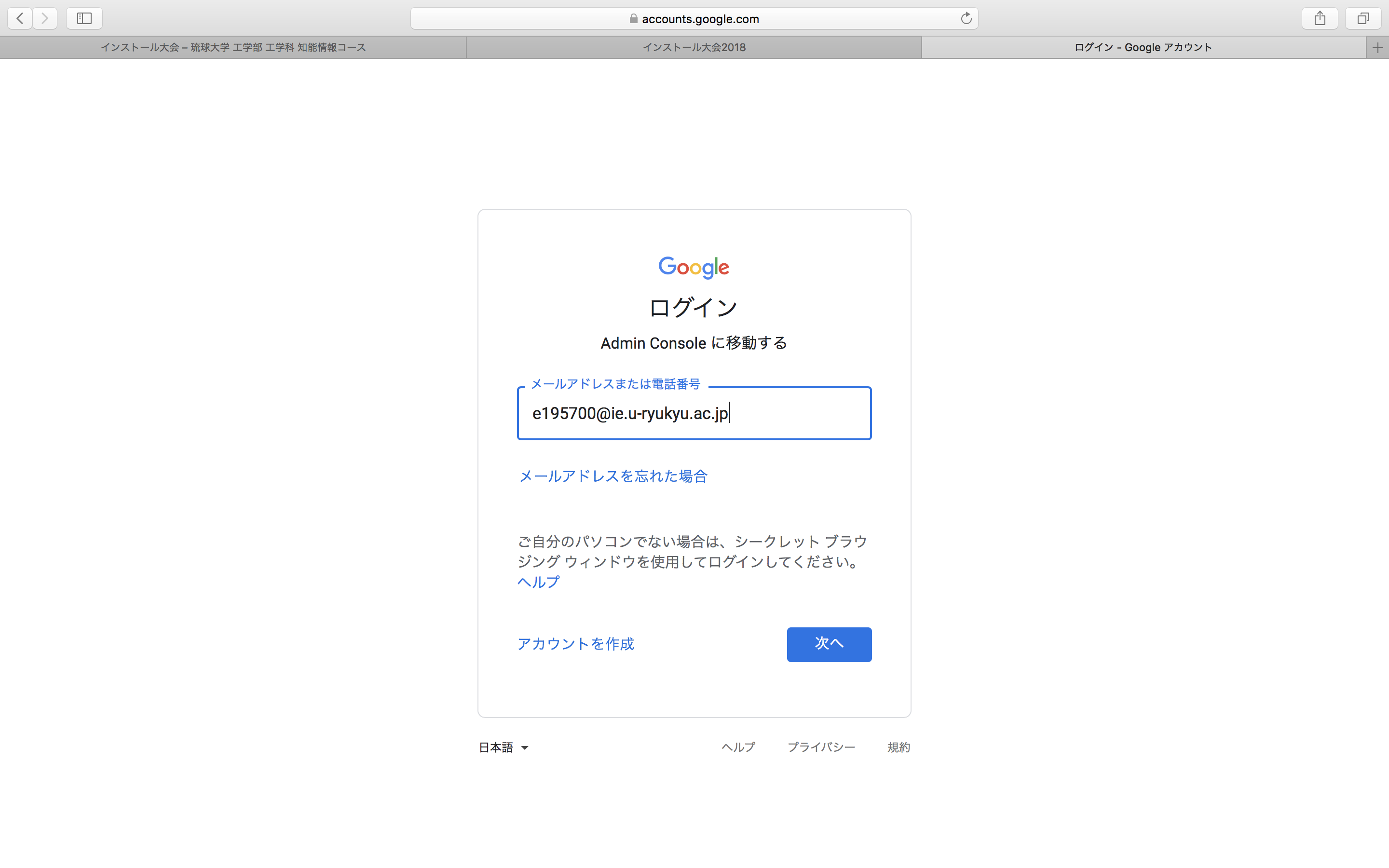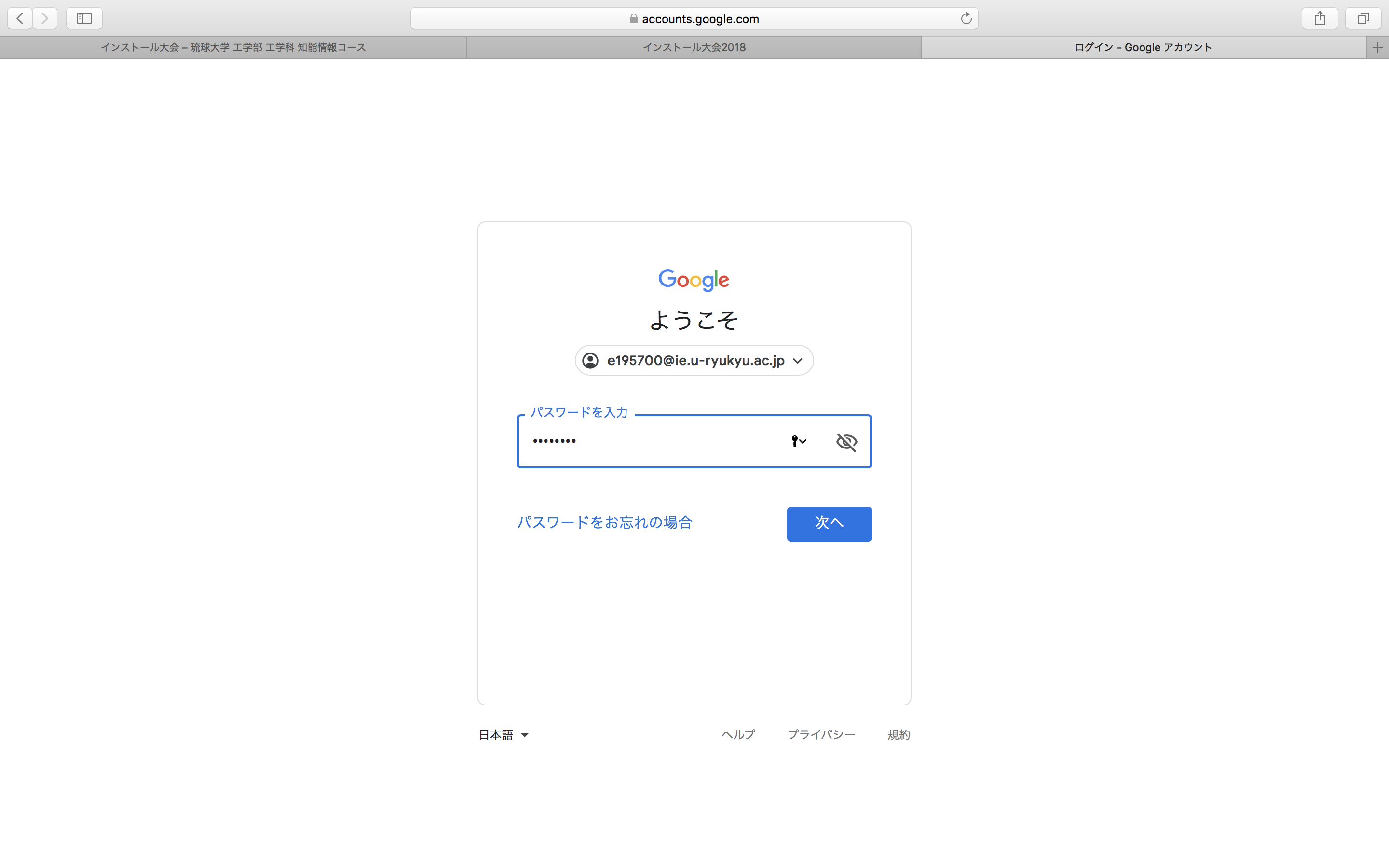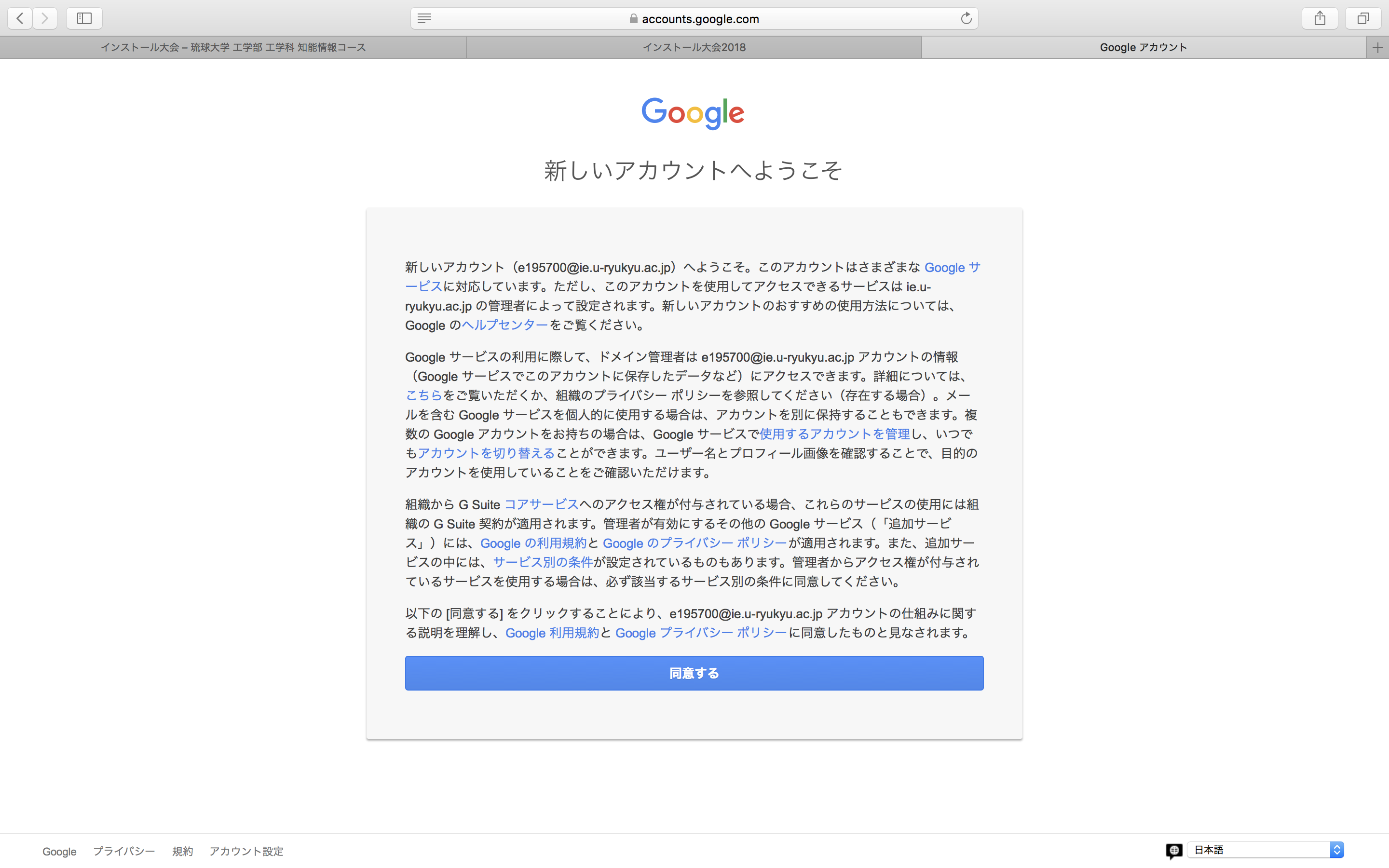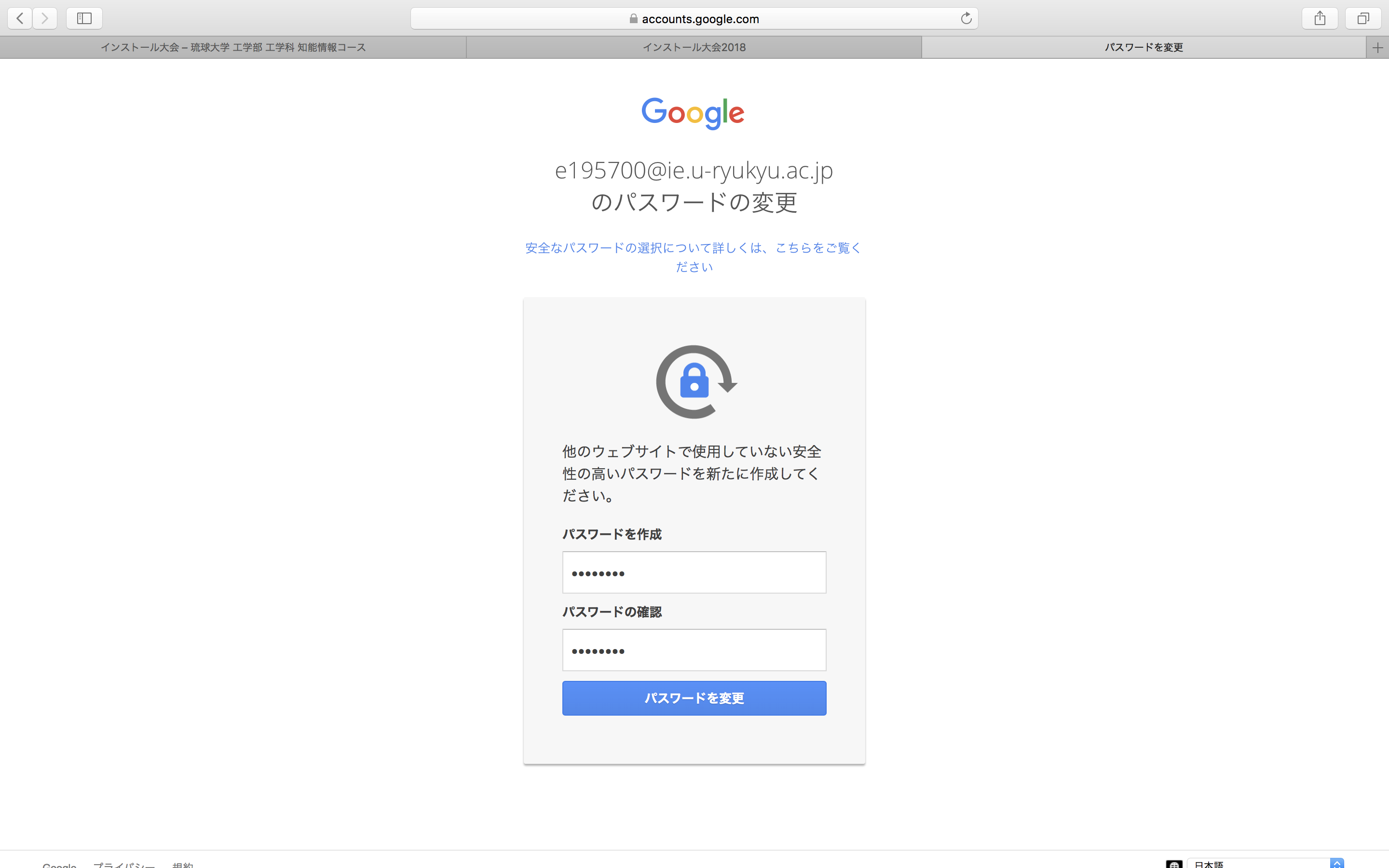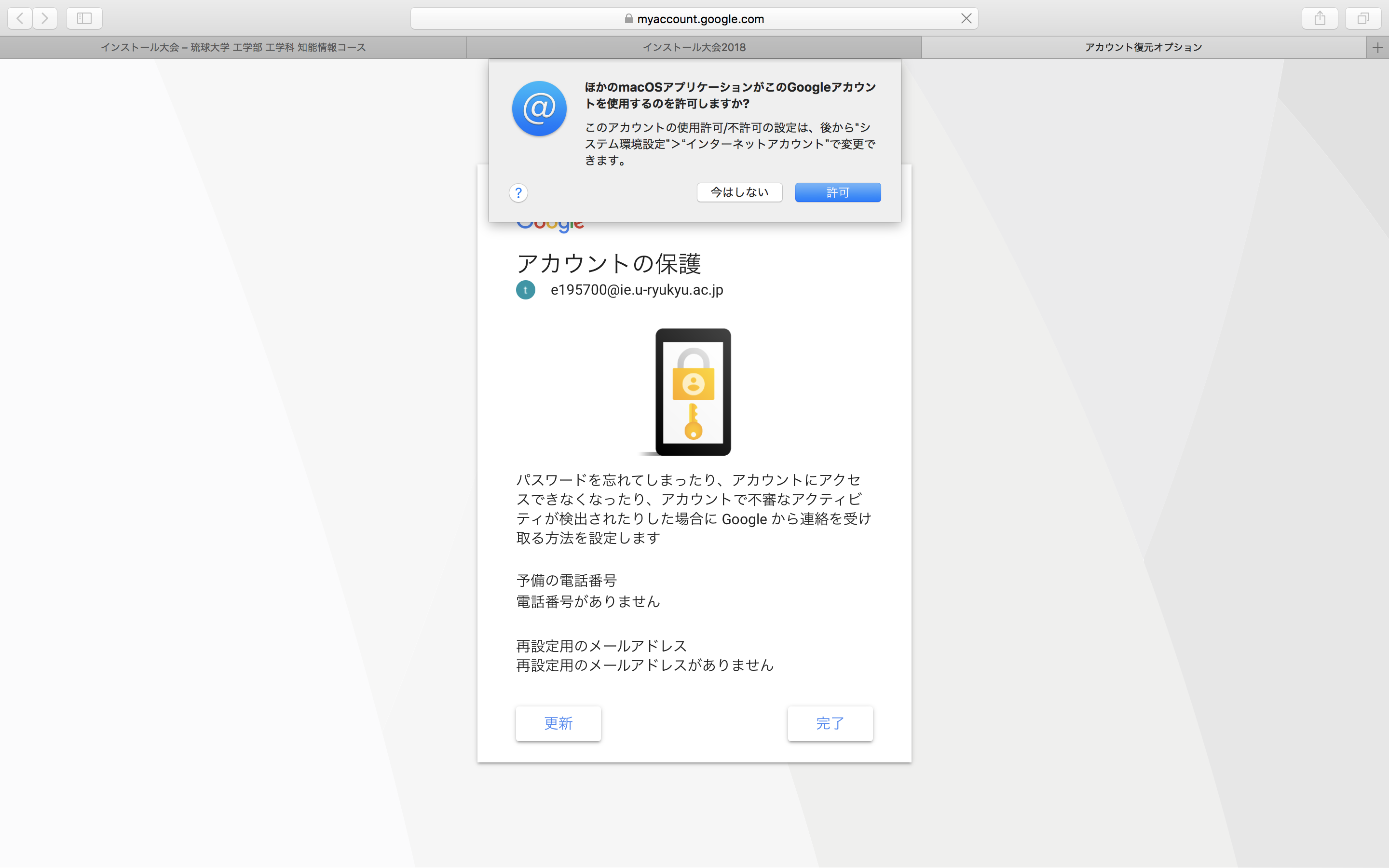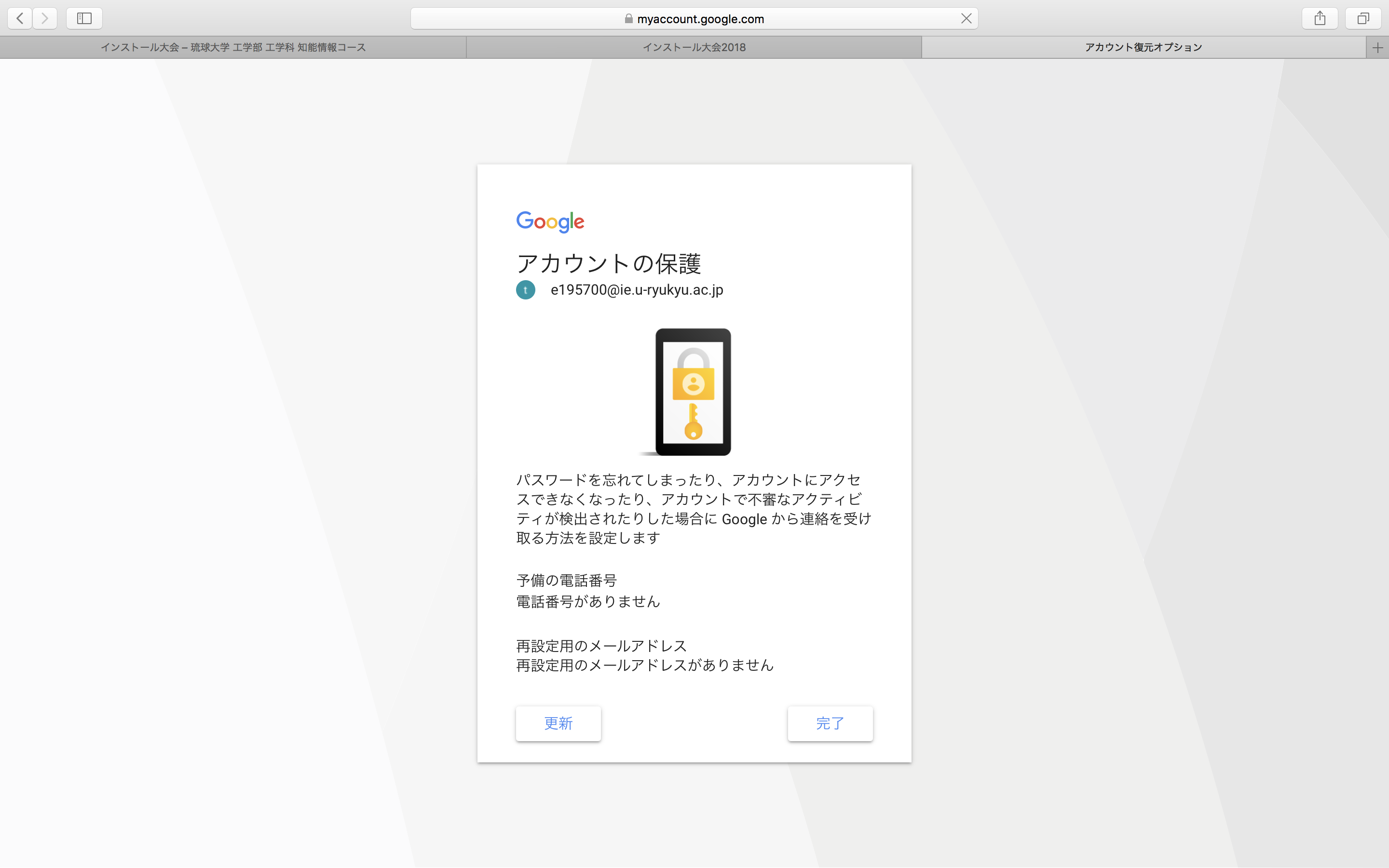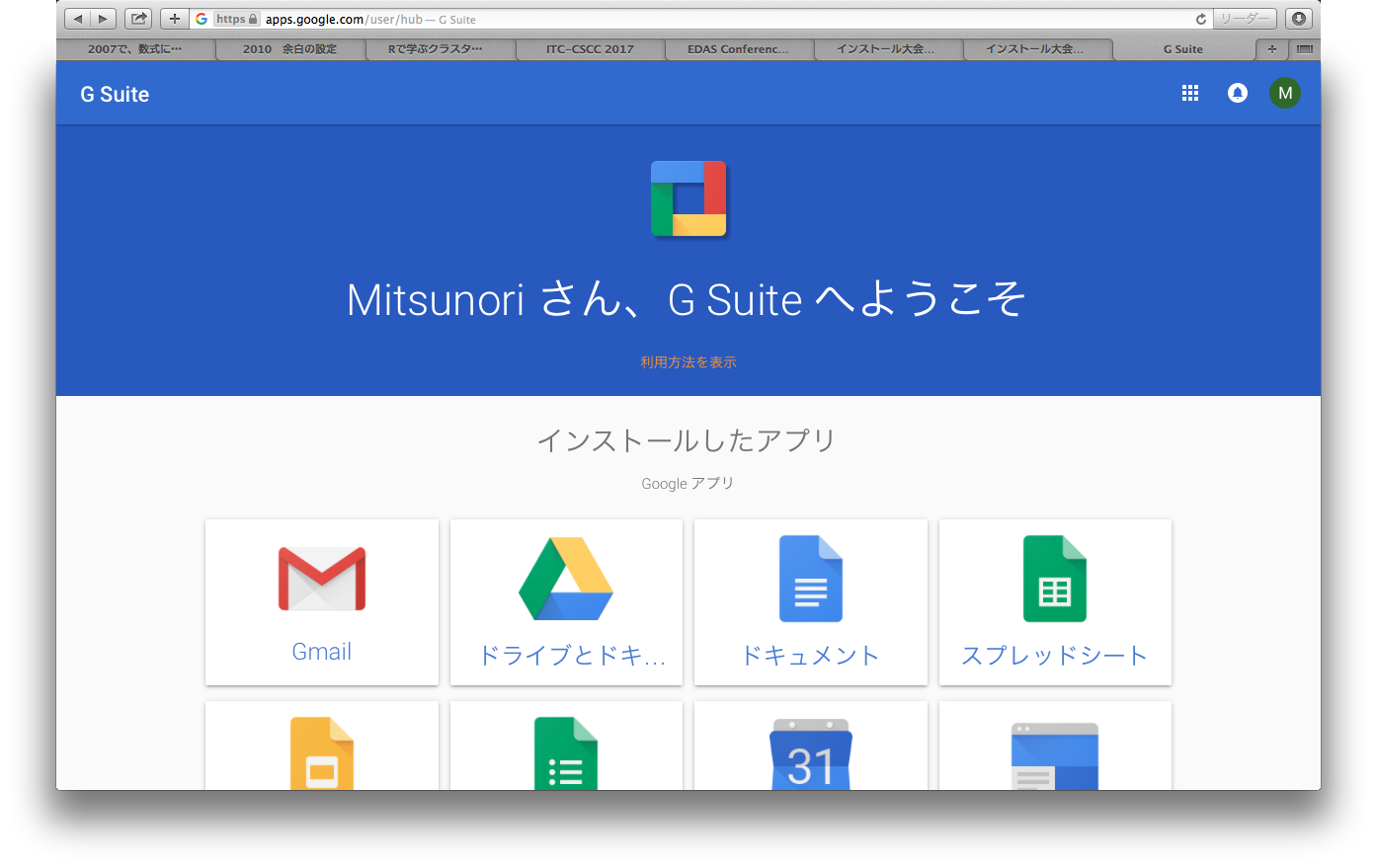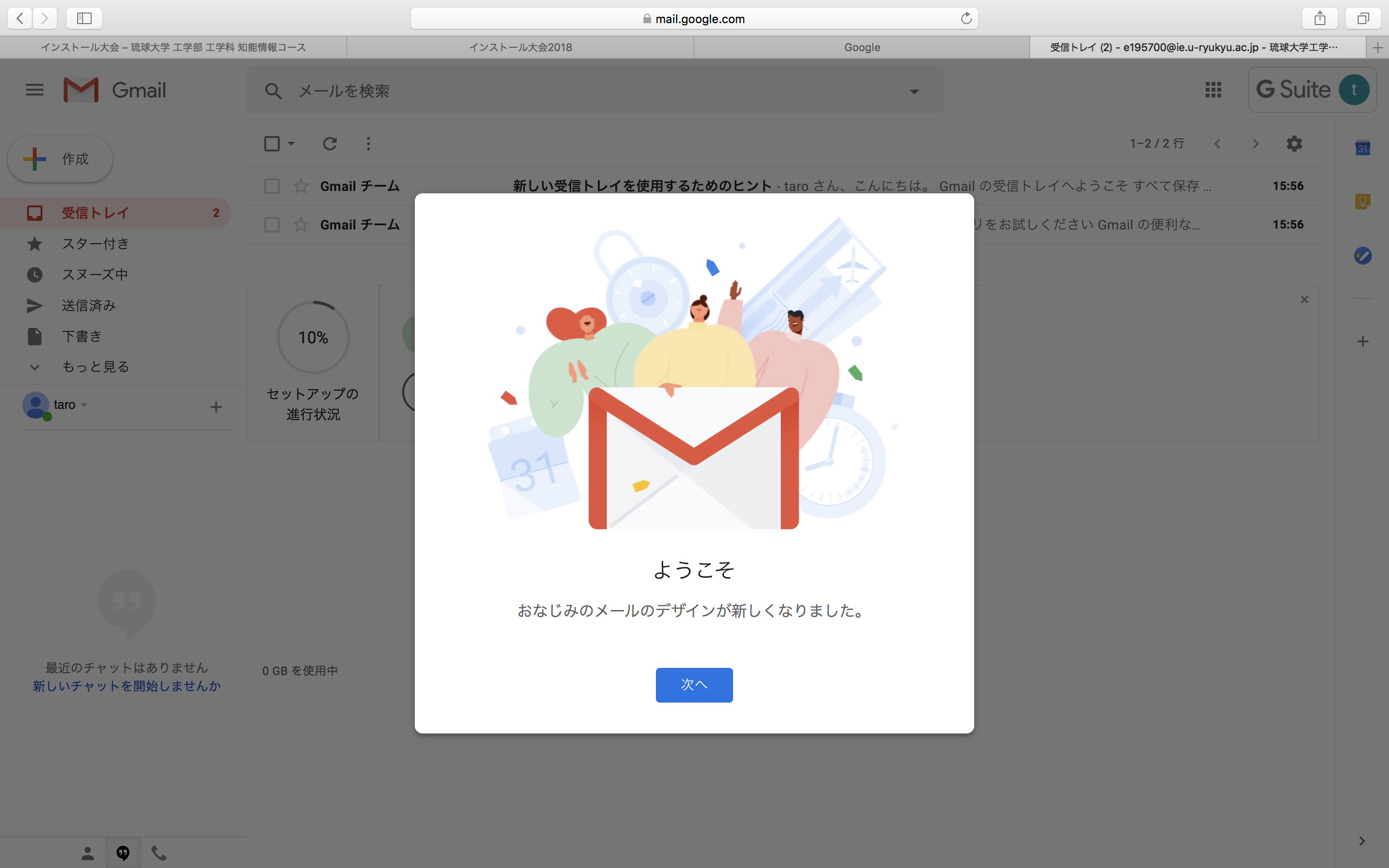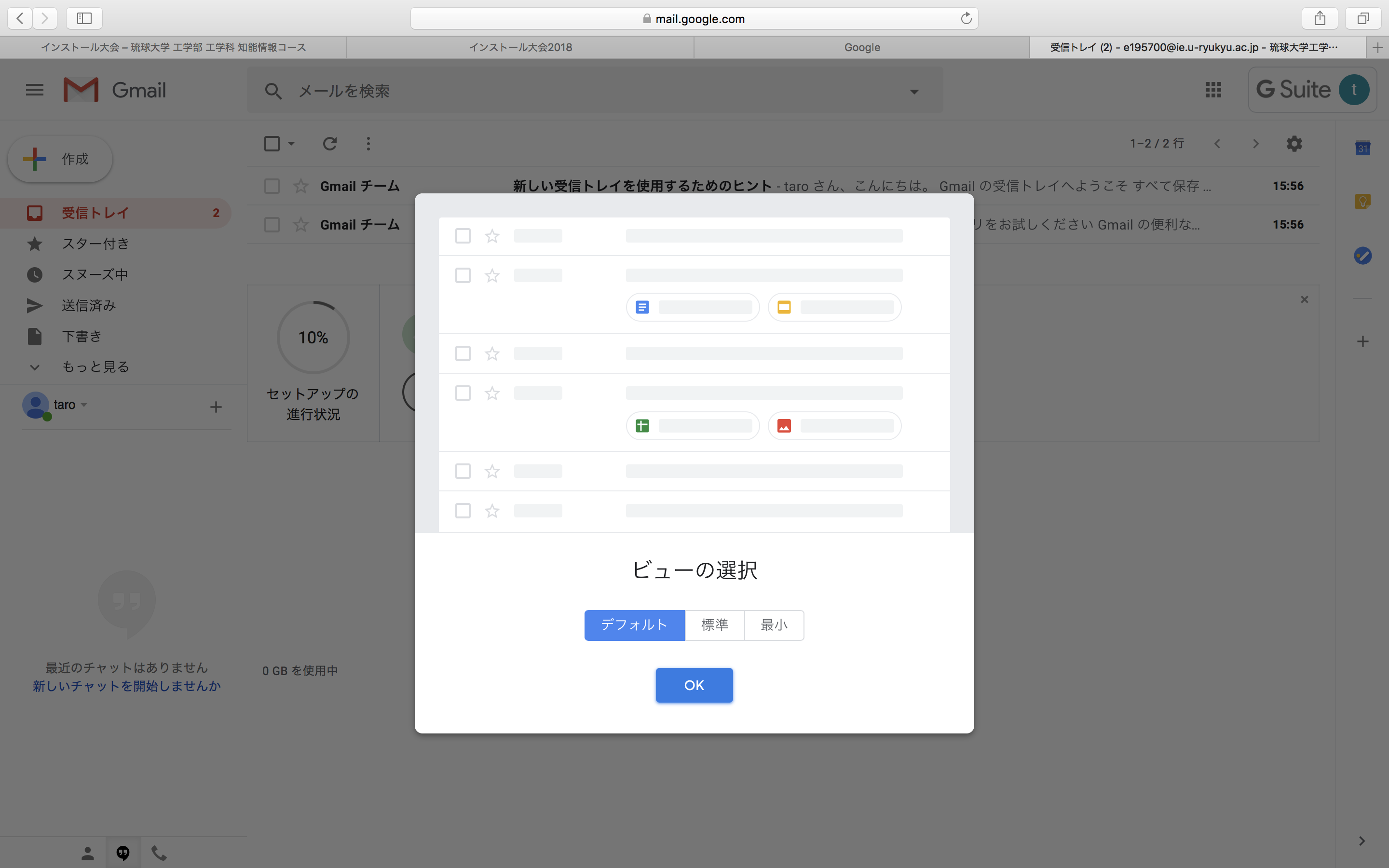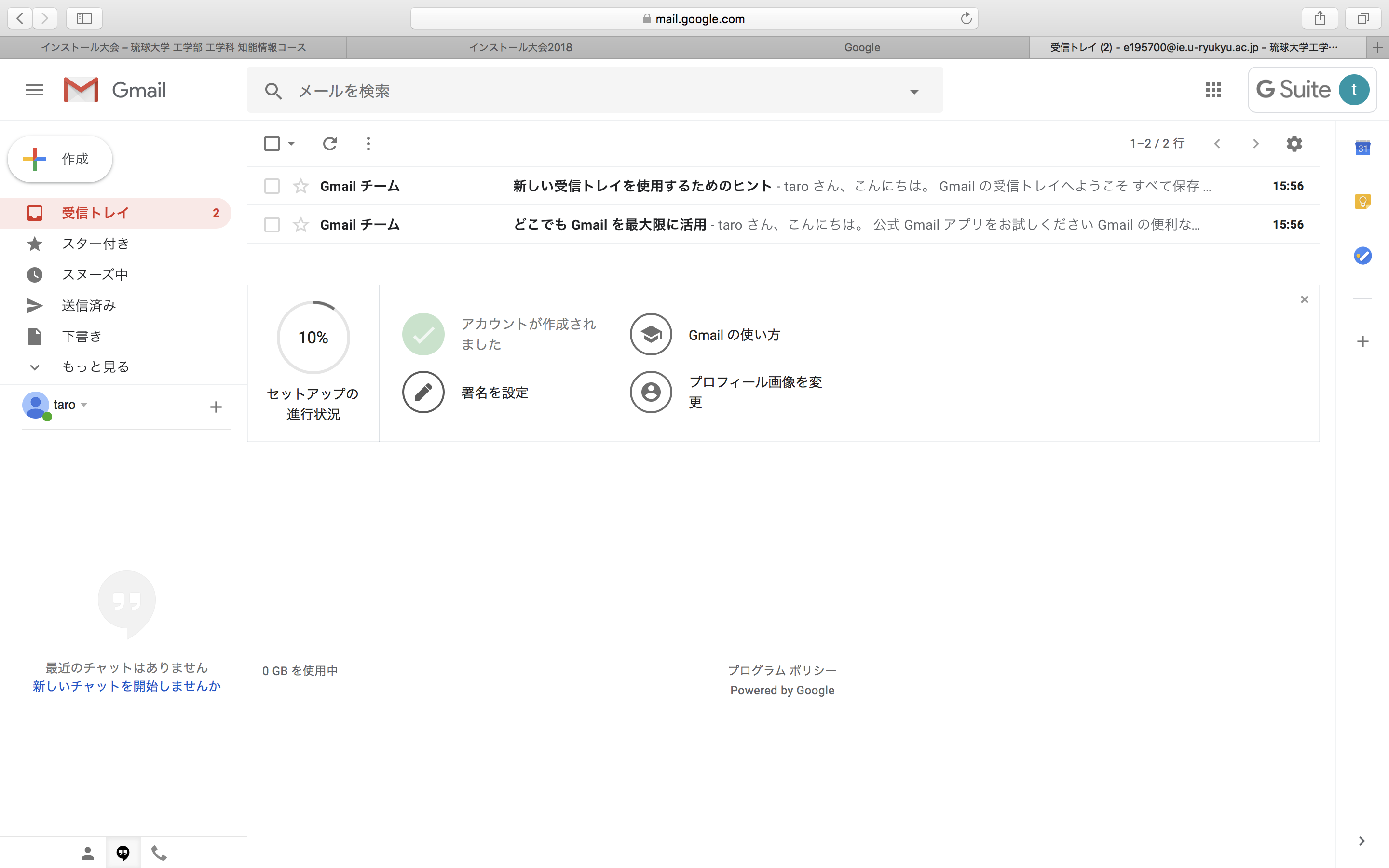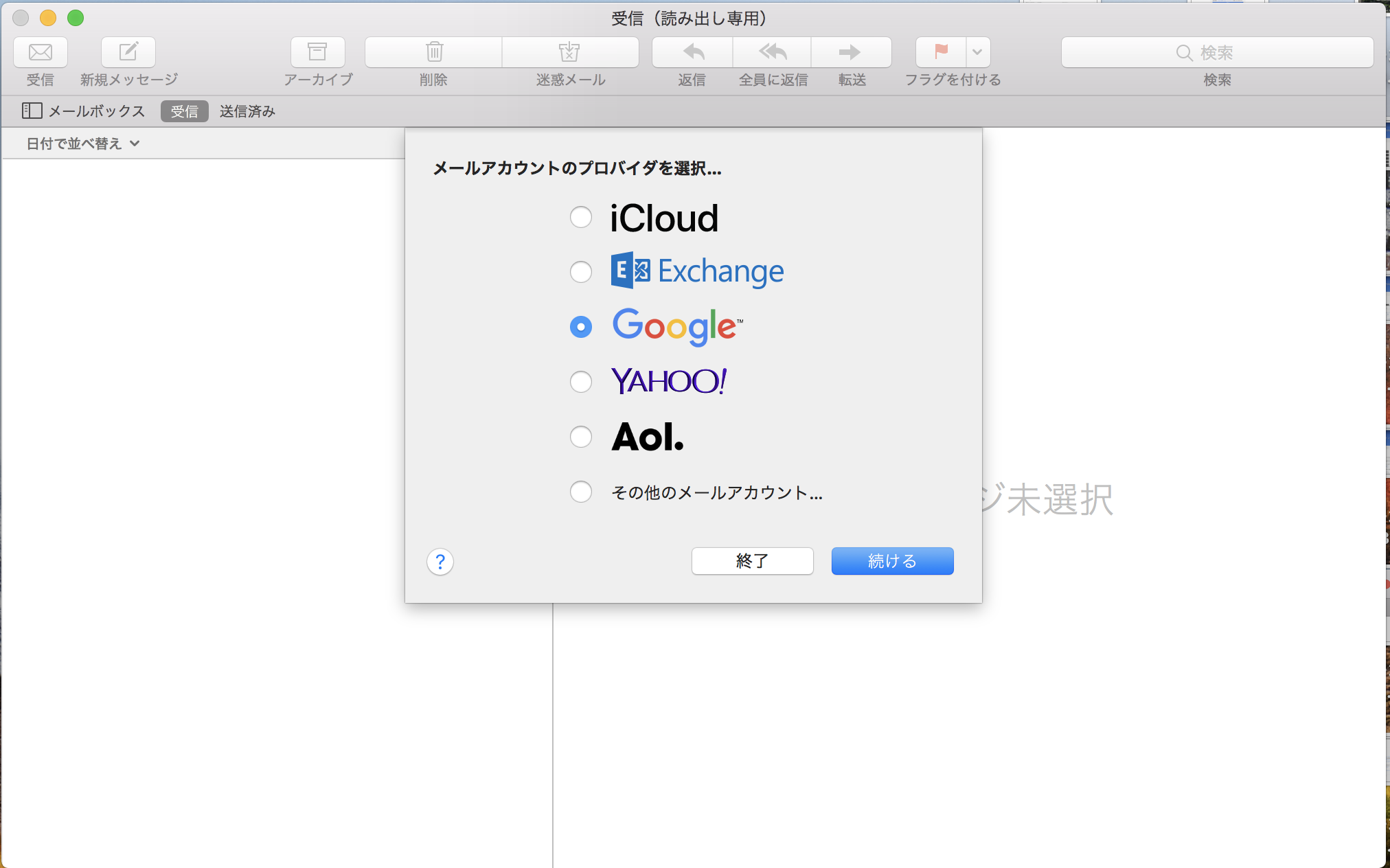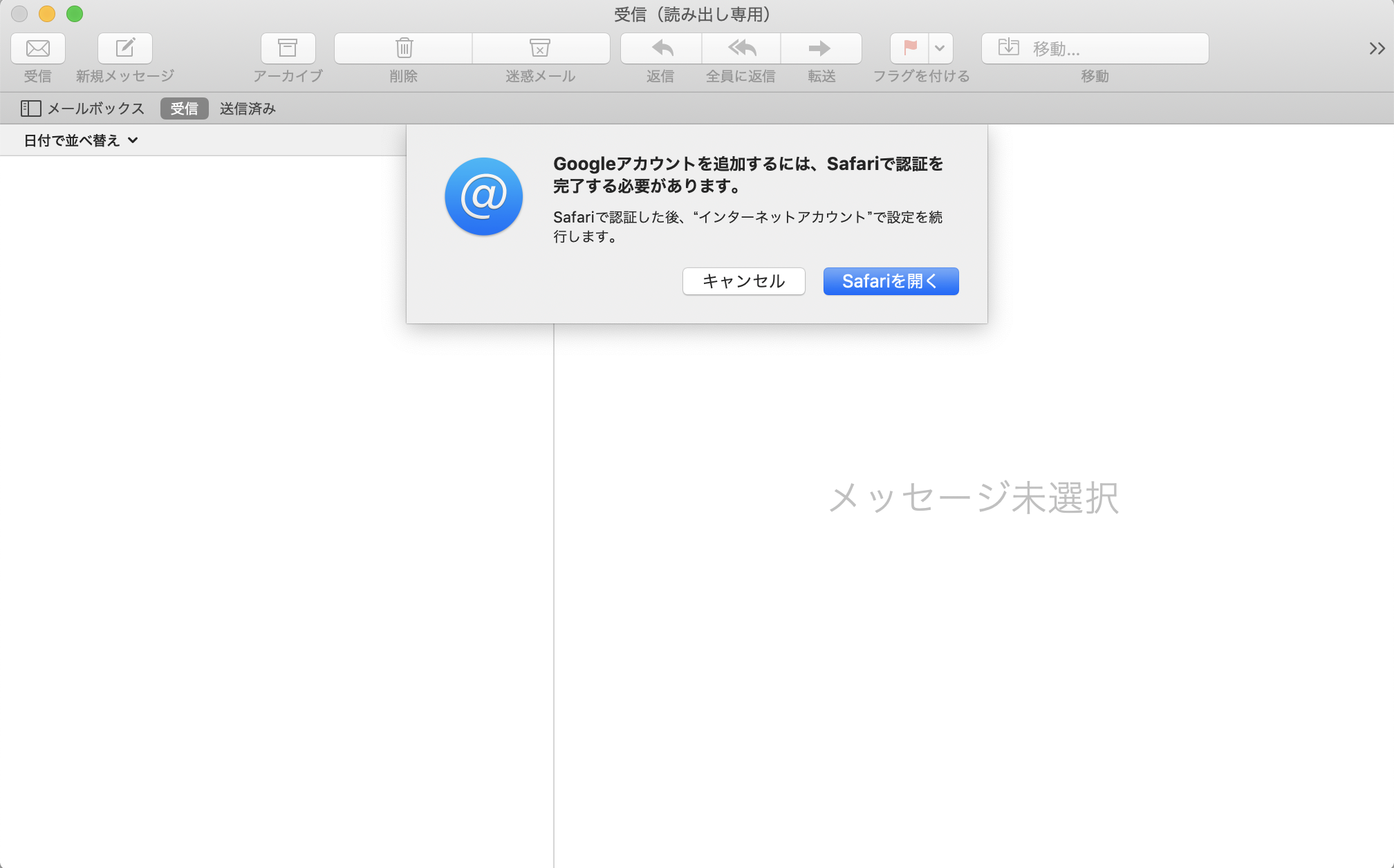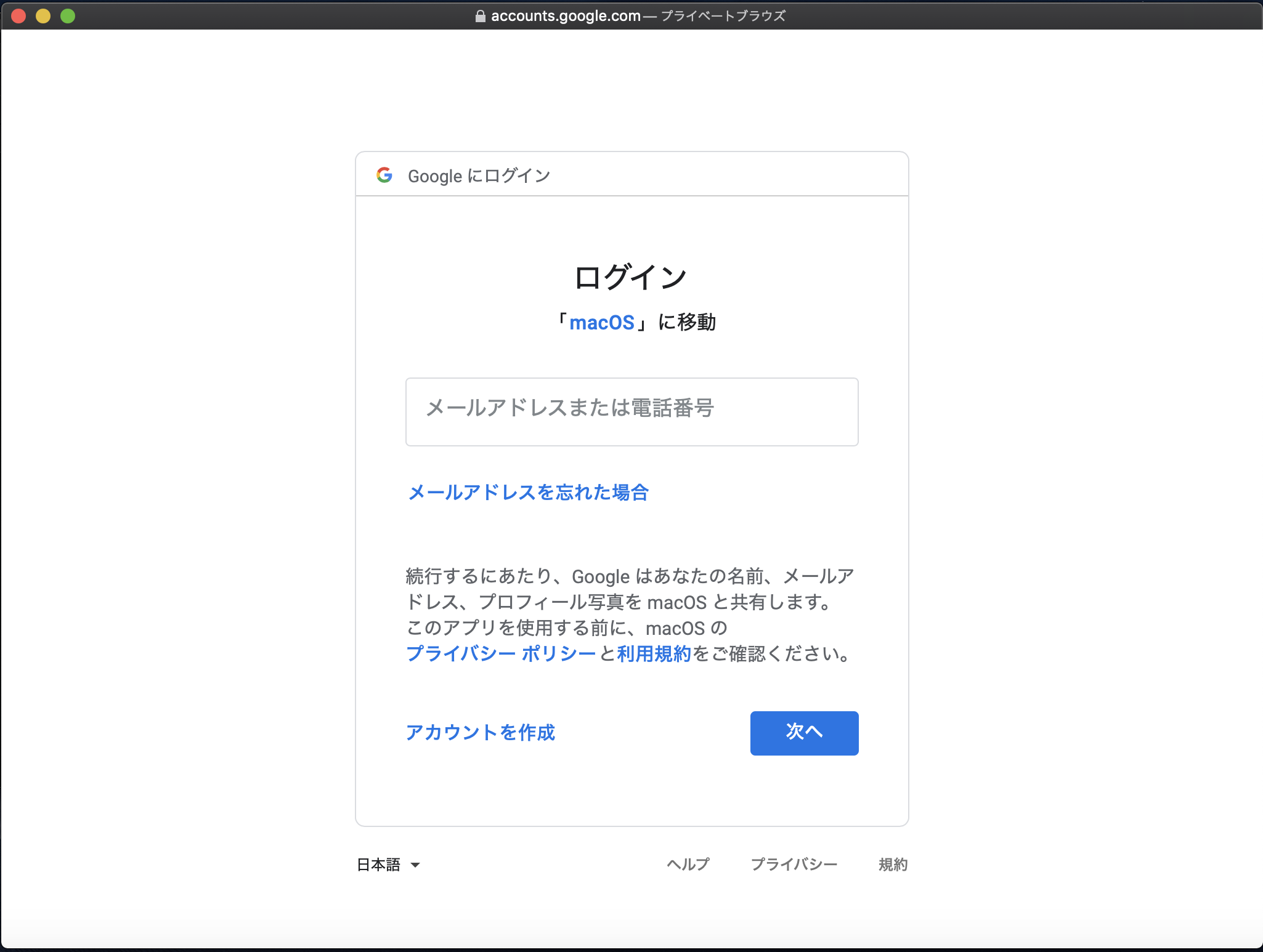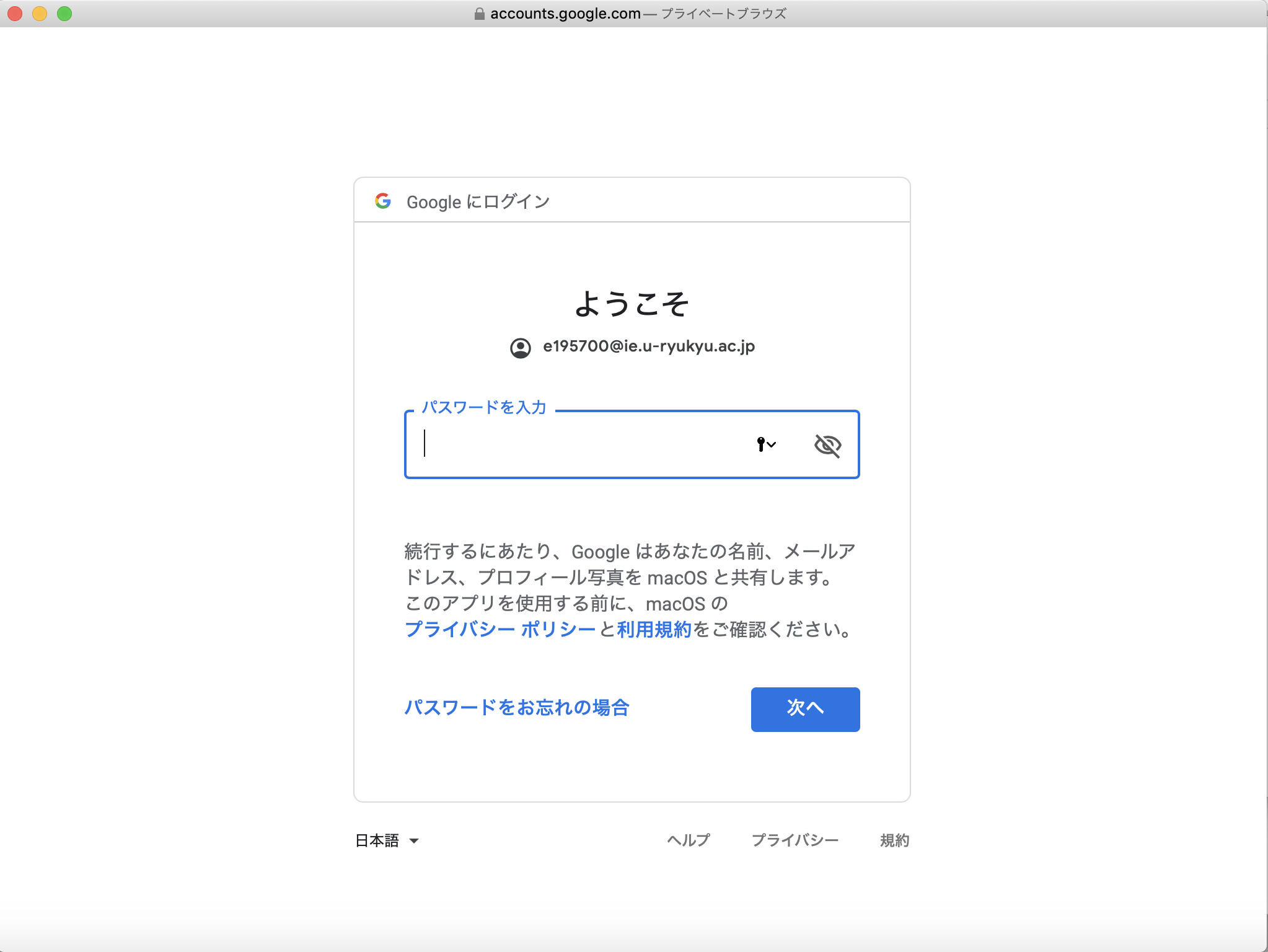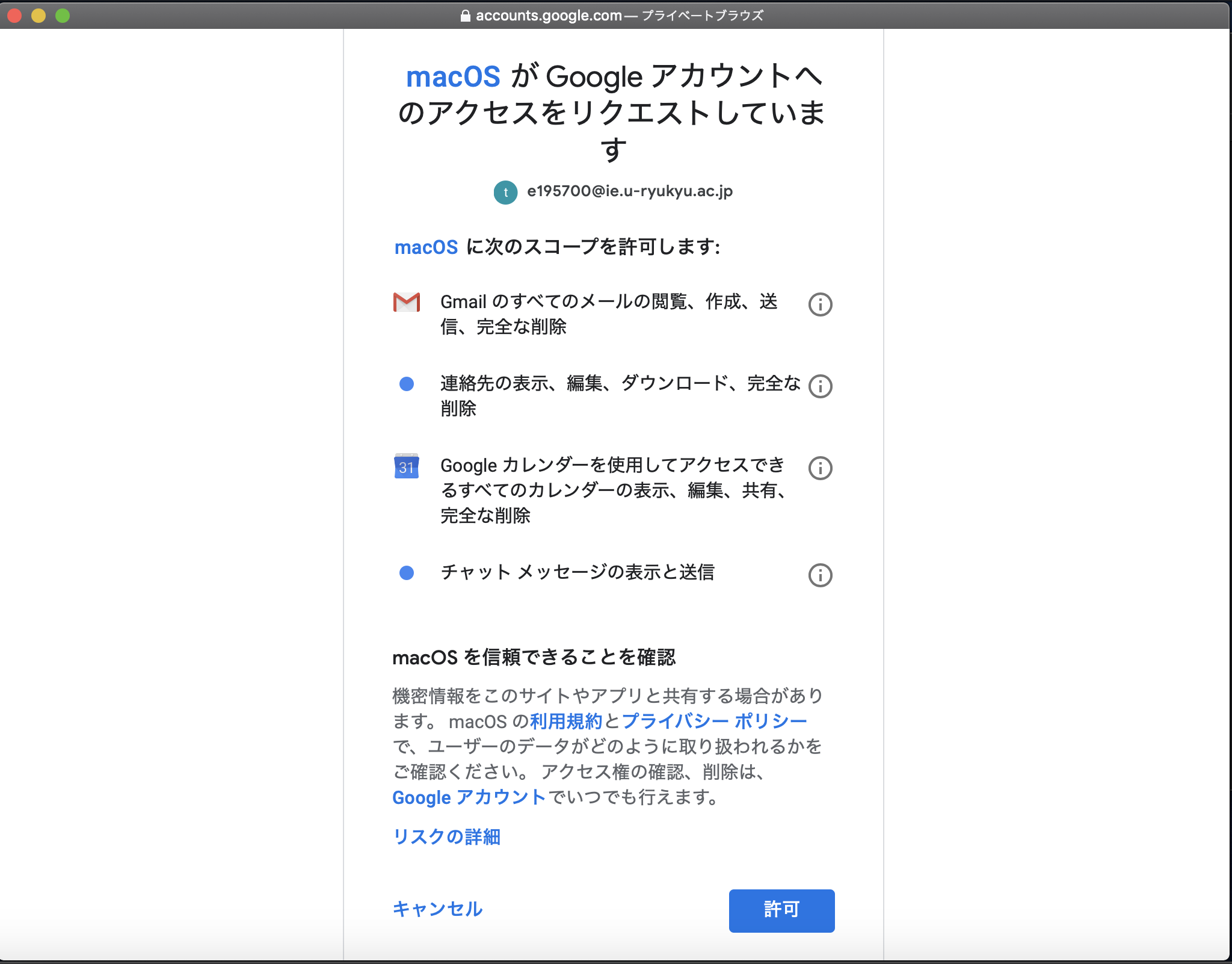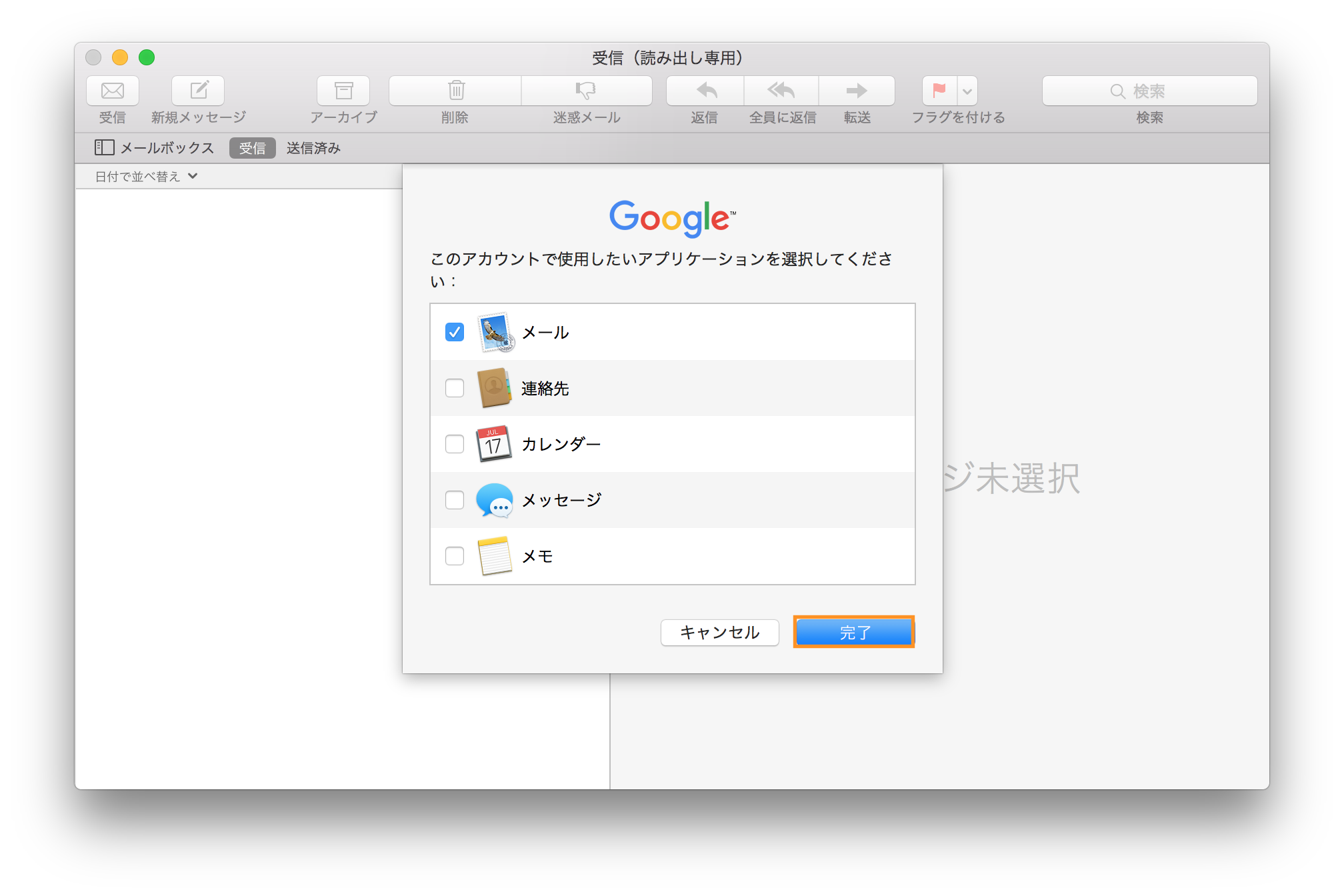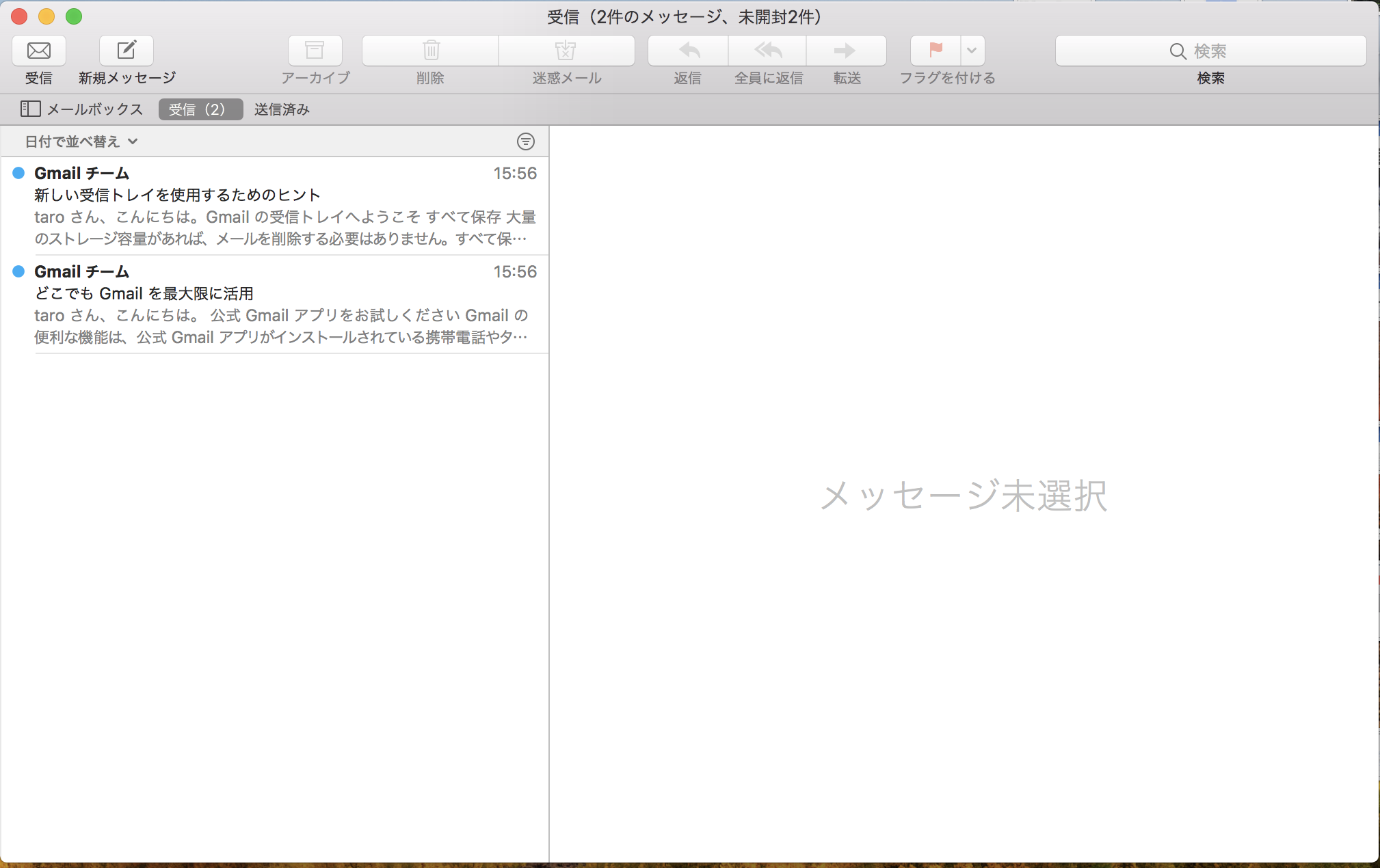Gmail
メール環境設定
- 学科のメール(ie.u-ryukyu.ac.jp)はGmailに移行しました
- GmailはGoogleが提供する無料のWebメールサービス
- まずはGmailにアクセス
メール環境設定
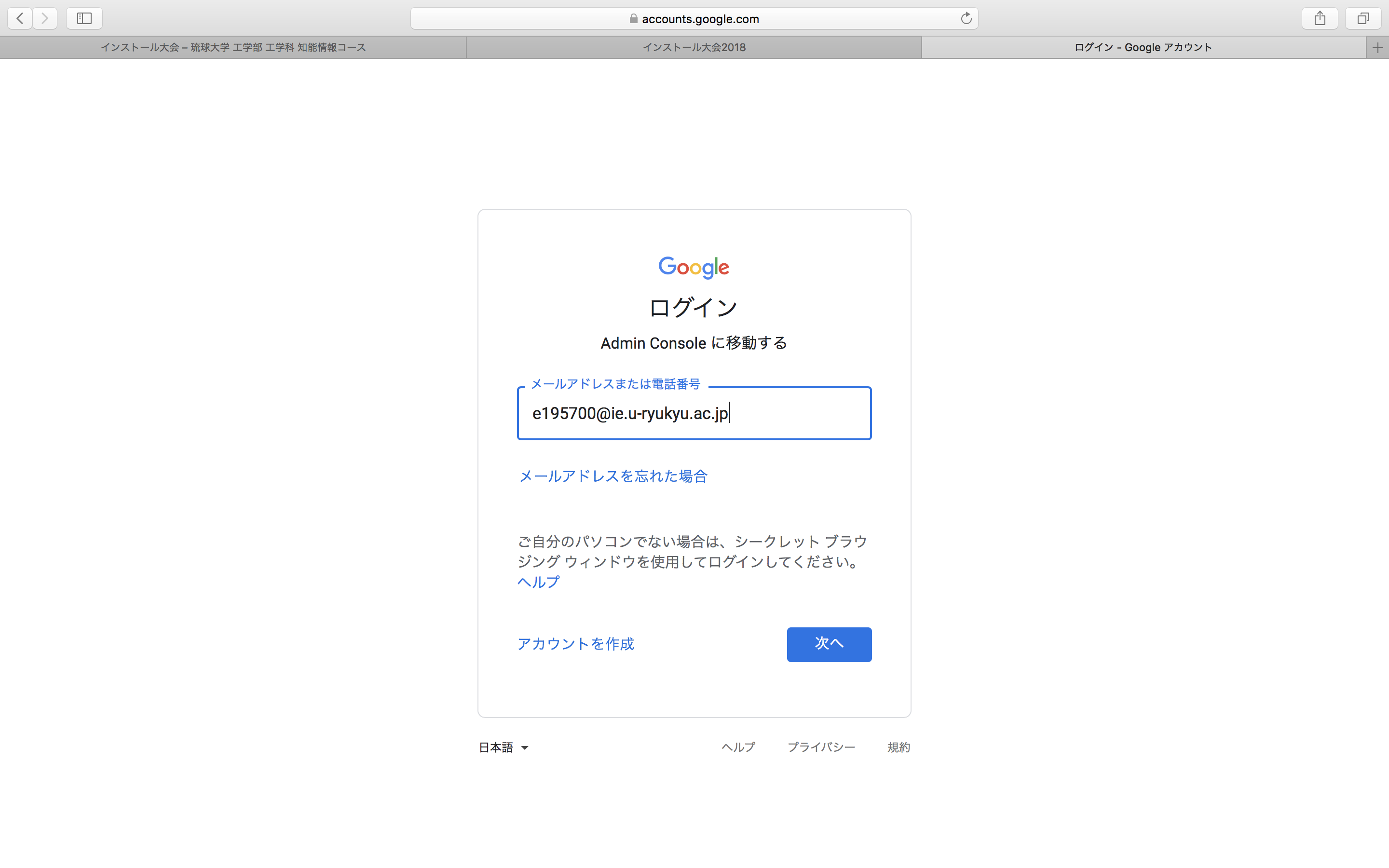
-
メールアドレスまたは電話番号に
「e1957**@ie.u-ryukyu.ac.jp」と入力して「次へ」
メール環境設定
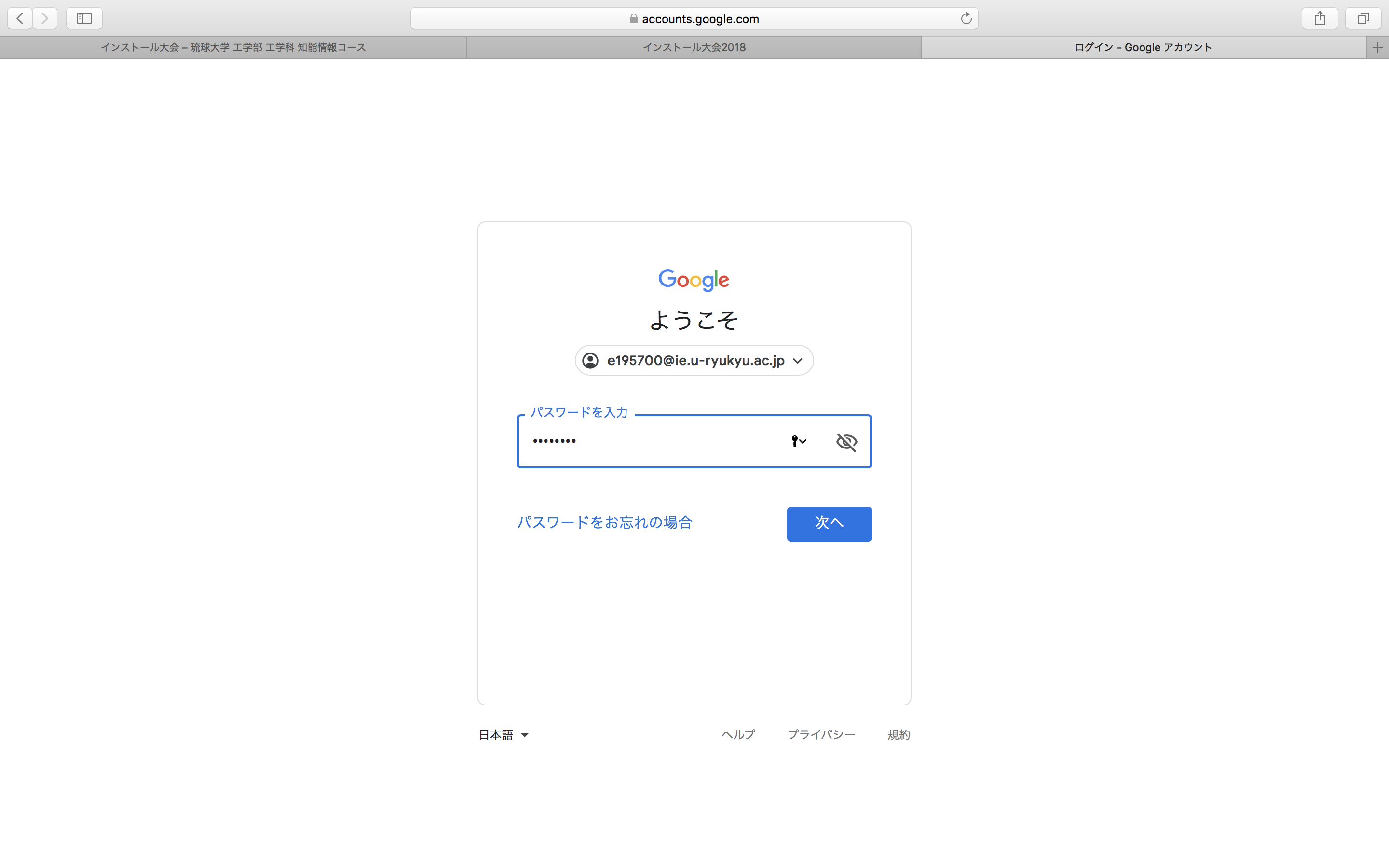
- ホワイトボードに書かれているパスワードを入力して、次へをクリック
メール環境設定
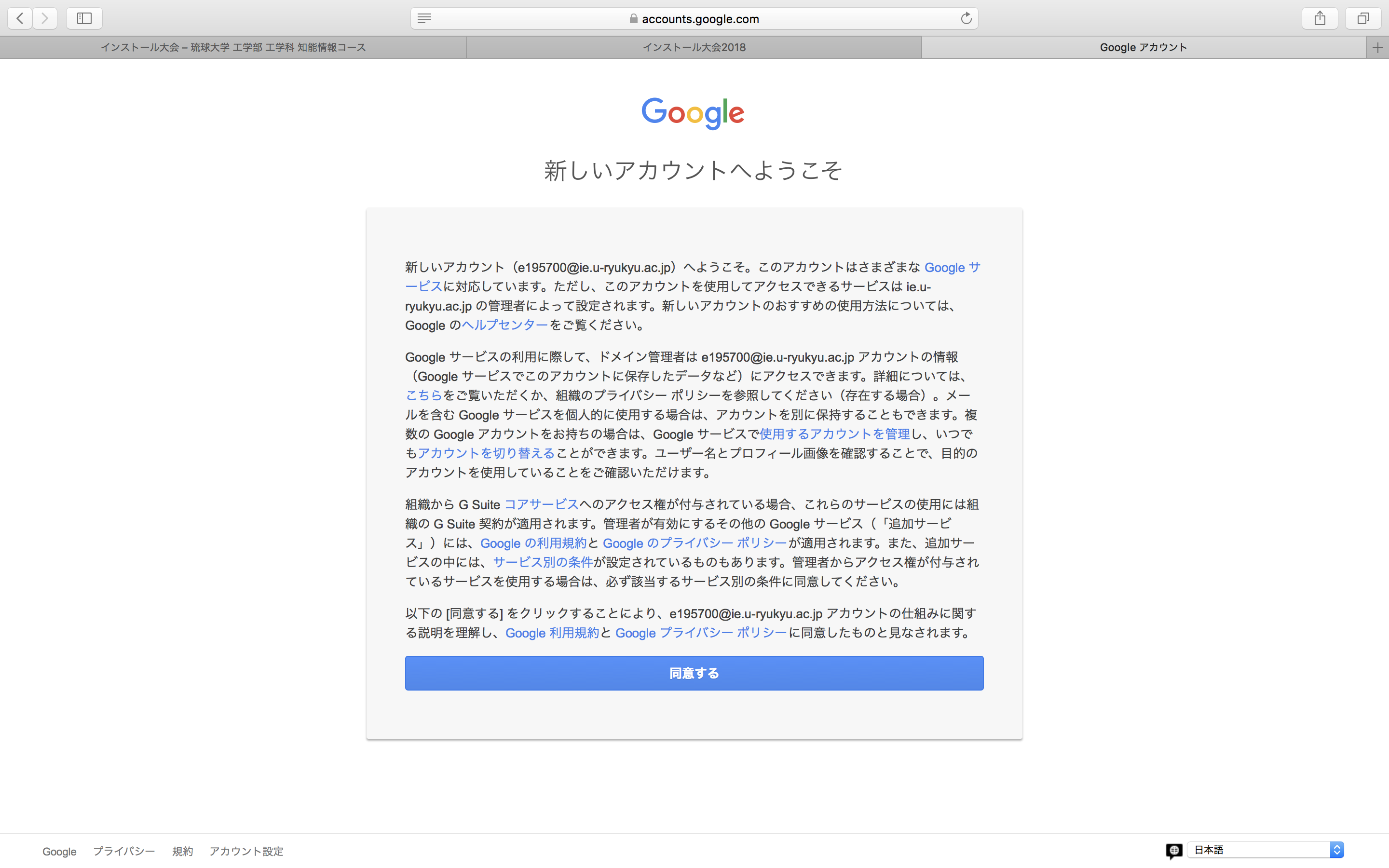
メール環境設定
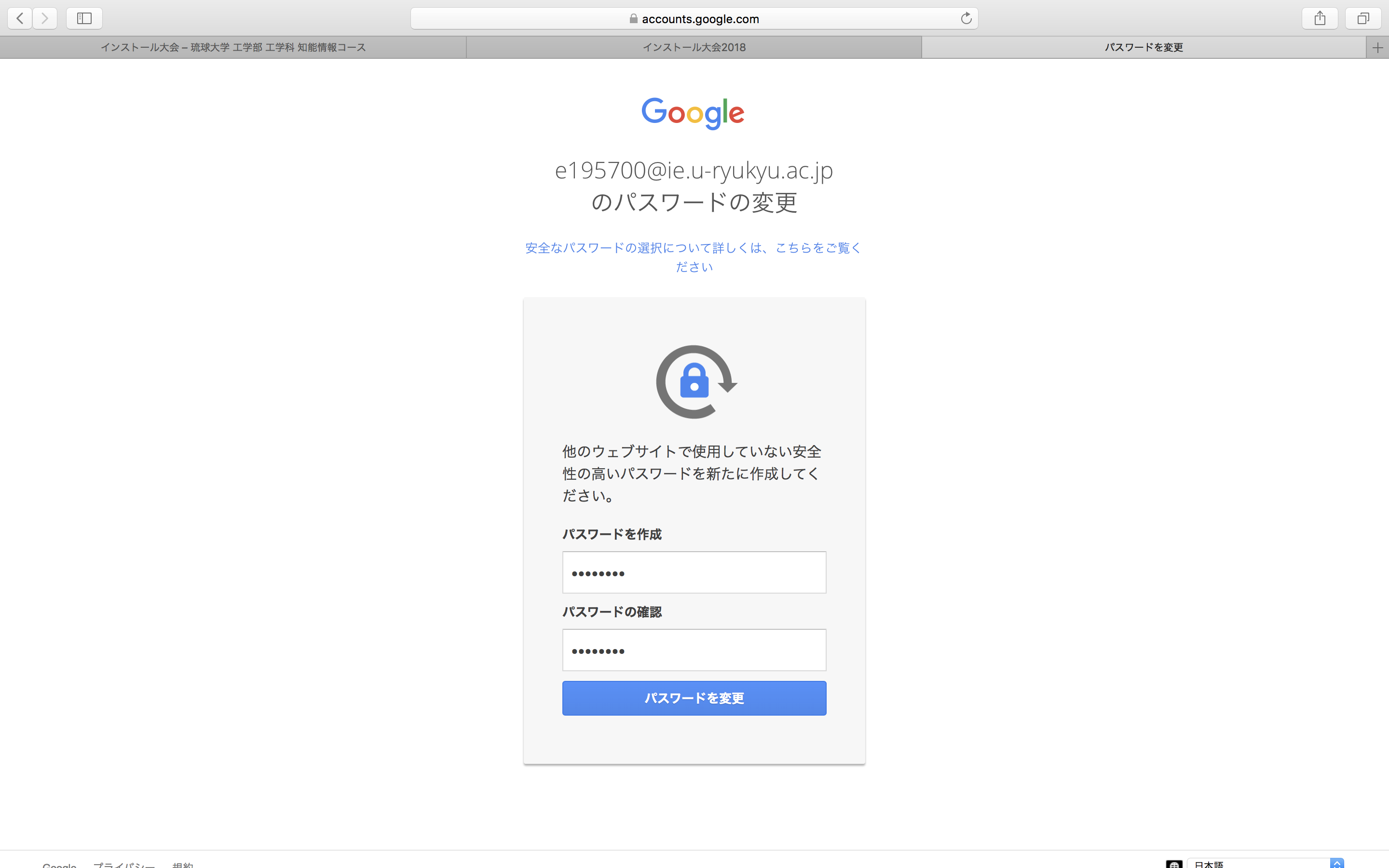
- 総合情報処理センターから配布された紙に書かれているパスワードを入力して、パスワードを変更をクリック
メール環境設定
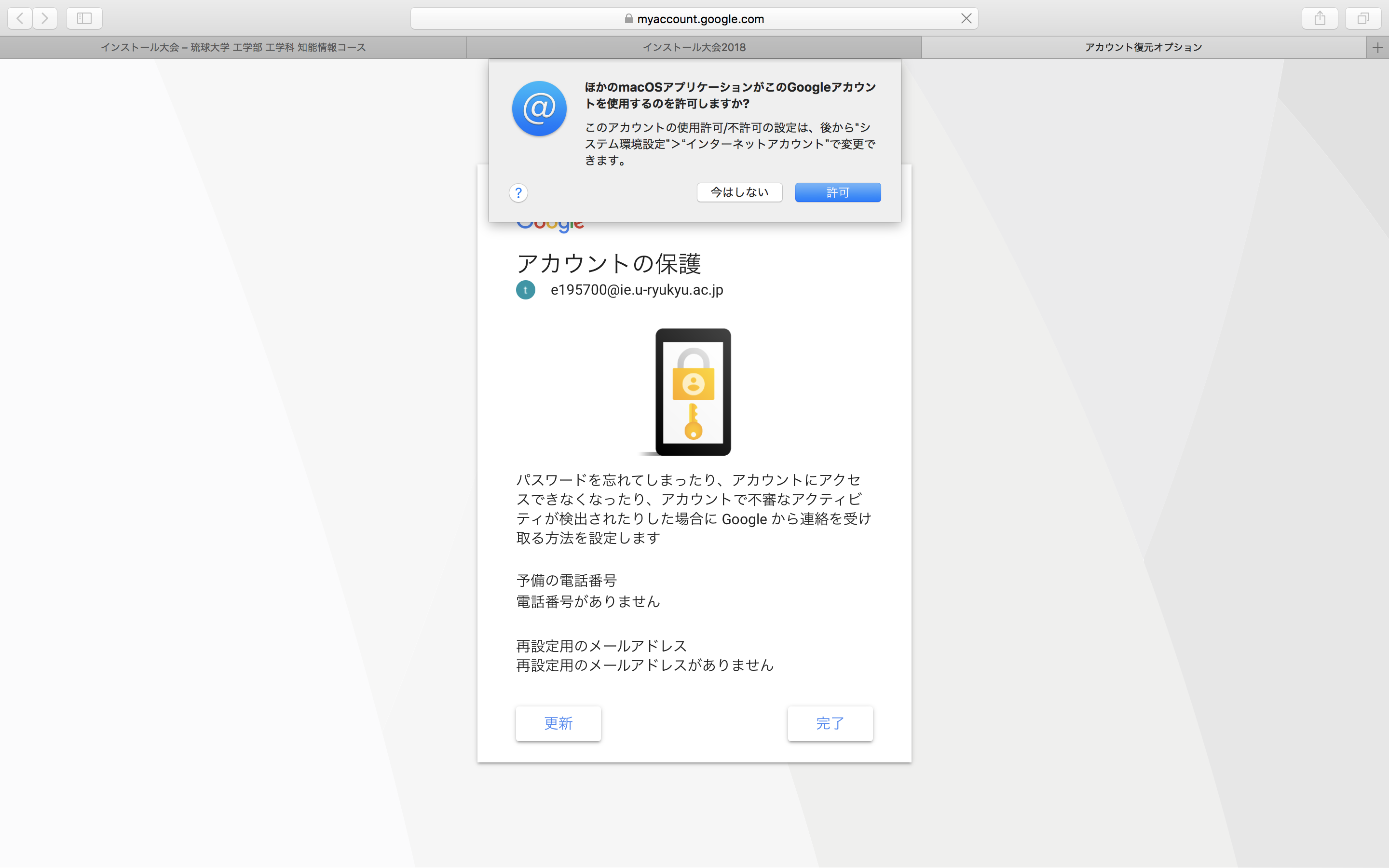
- Googleアカウントの使用を許可するか聞かれるので、「今はしない」をクリック
メール環境設定
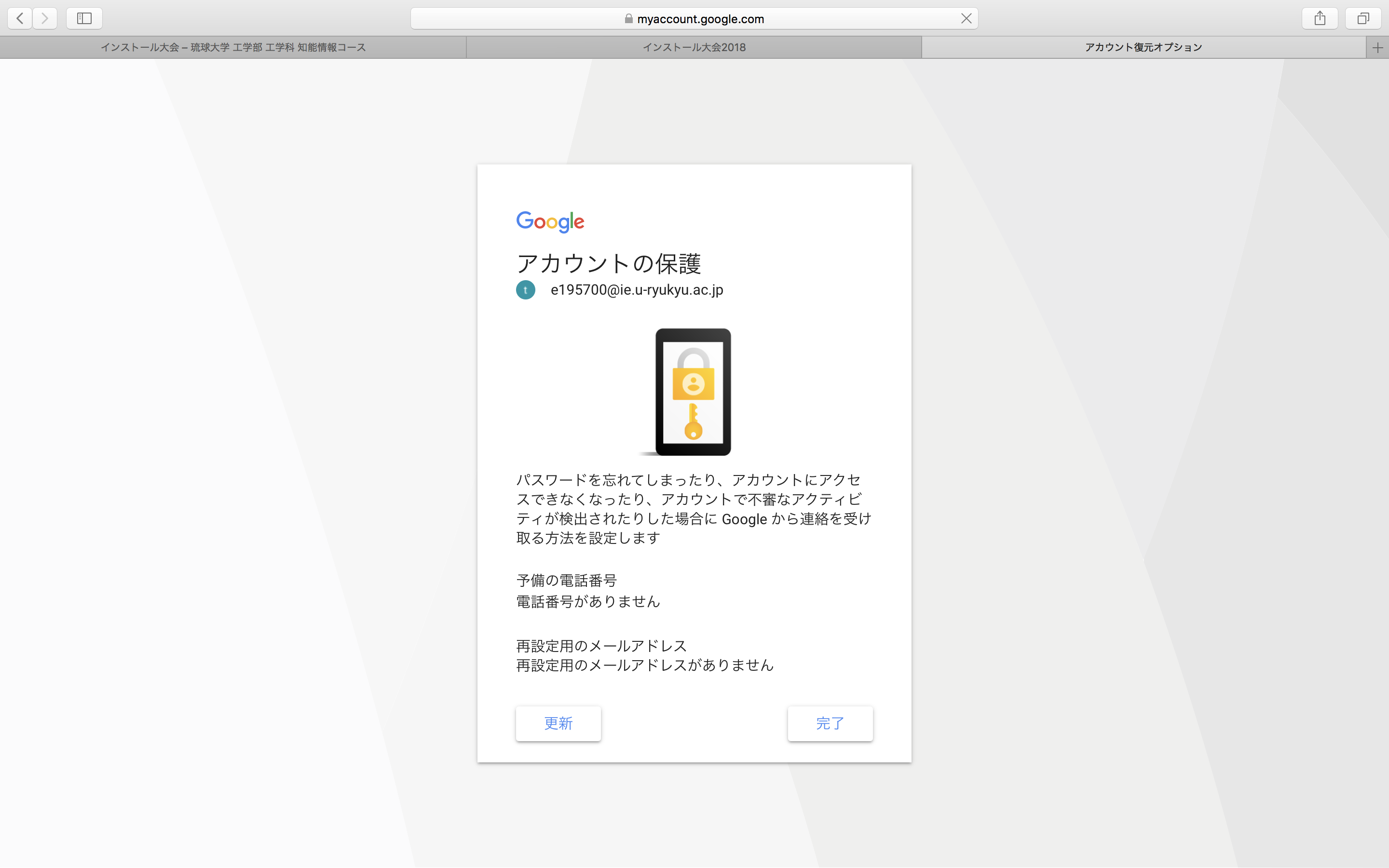
メール環境設定
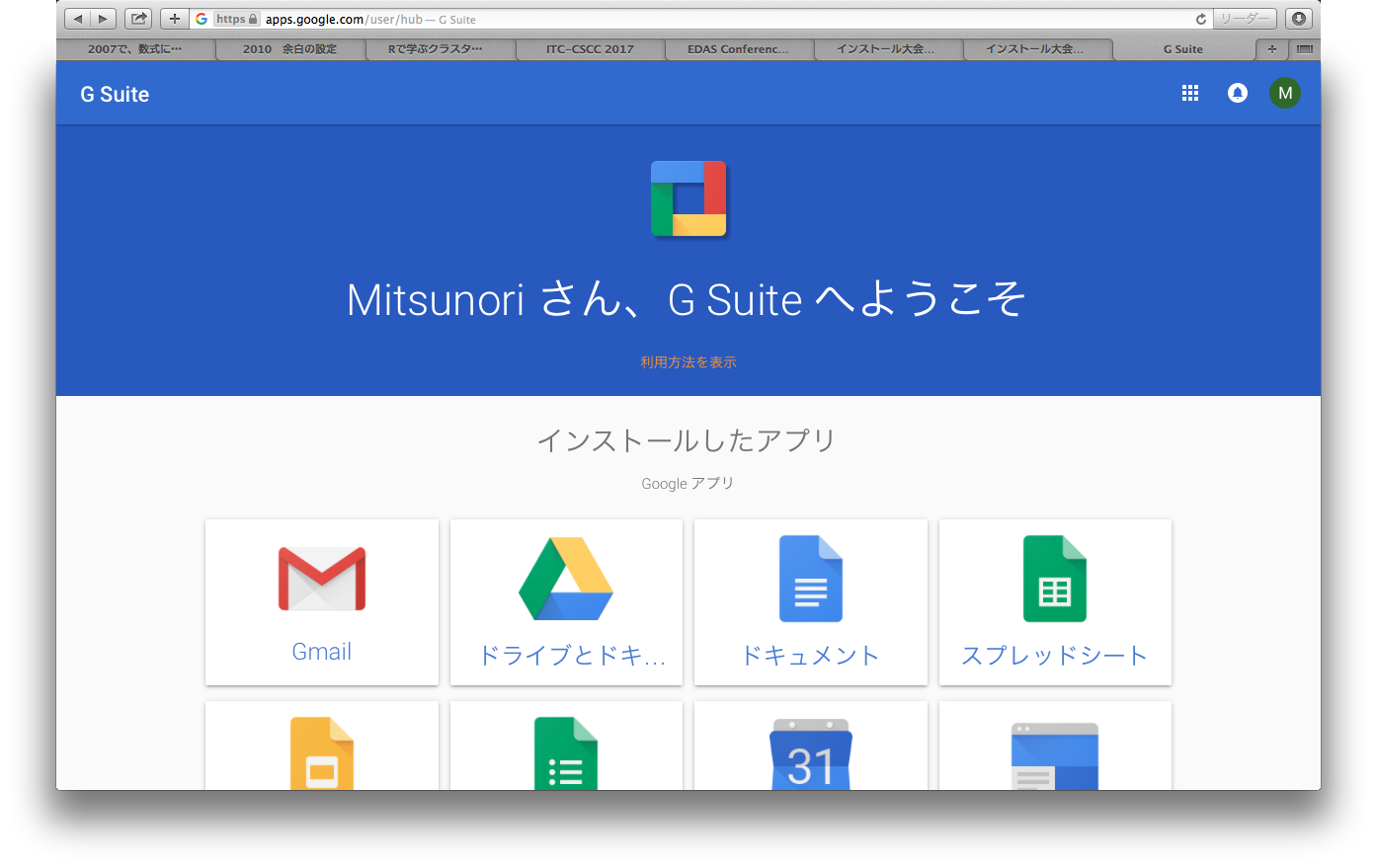
- このページが表示されるので「Gmail」をクリック
Gmail
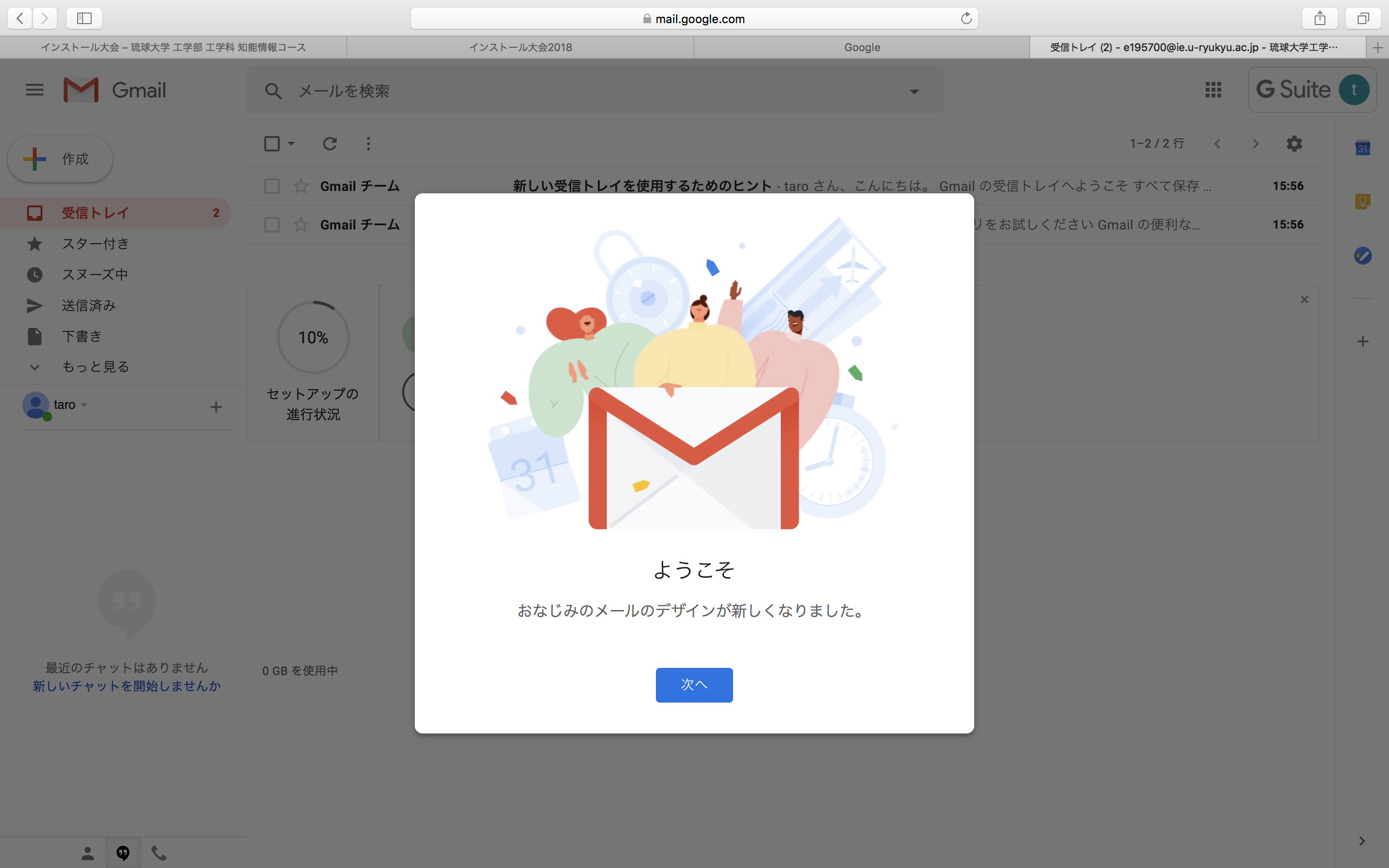
Gmail
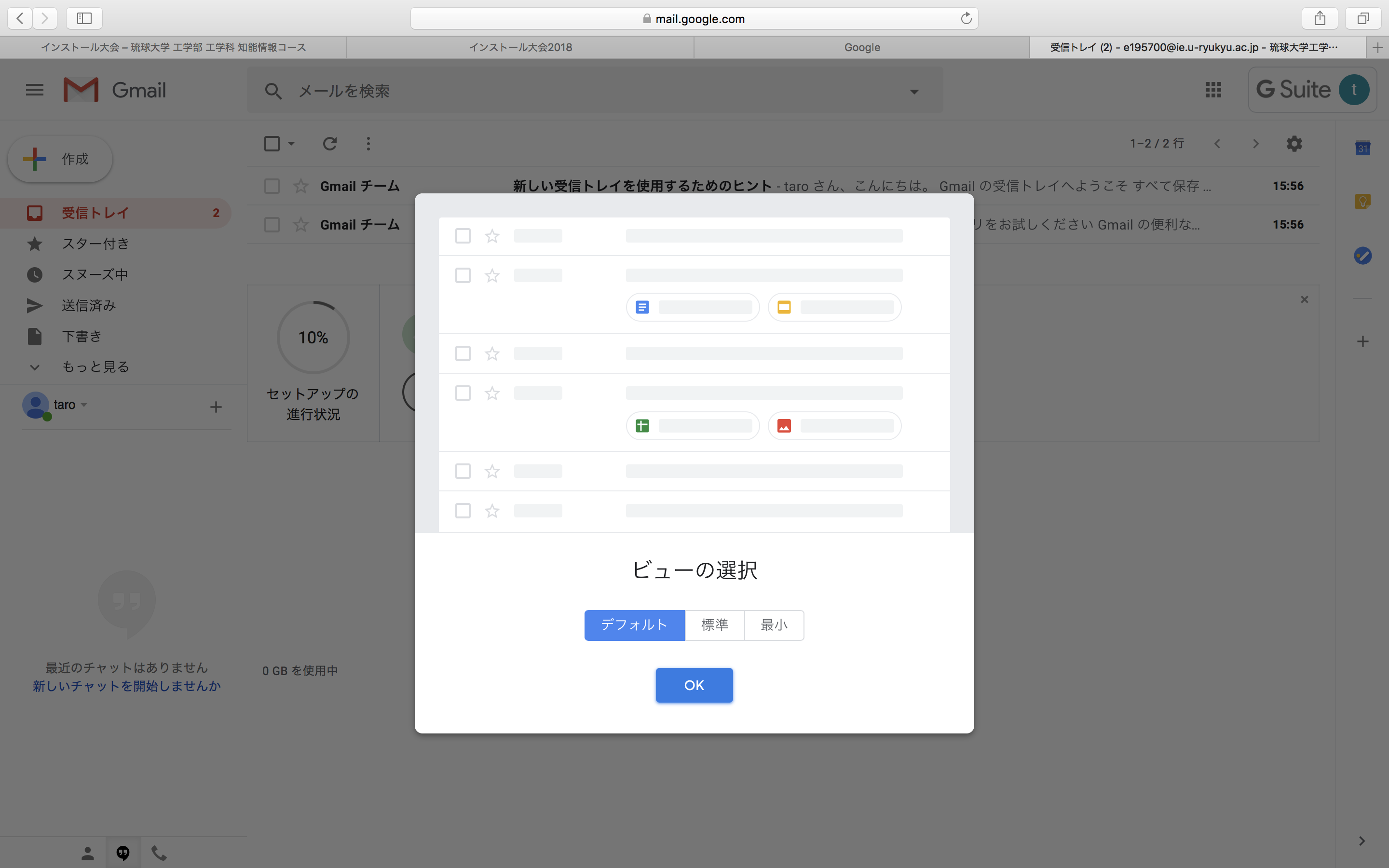
Gmail
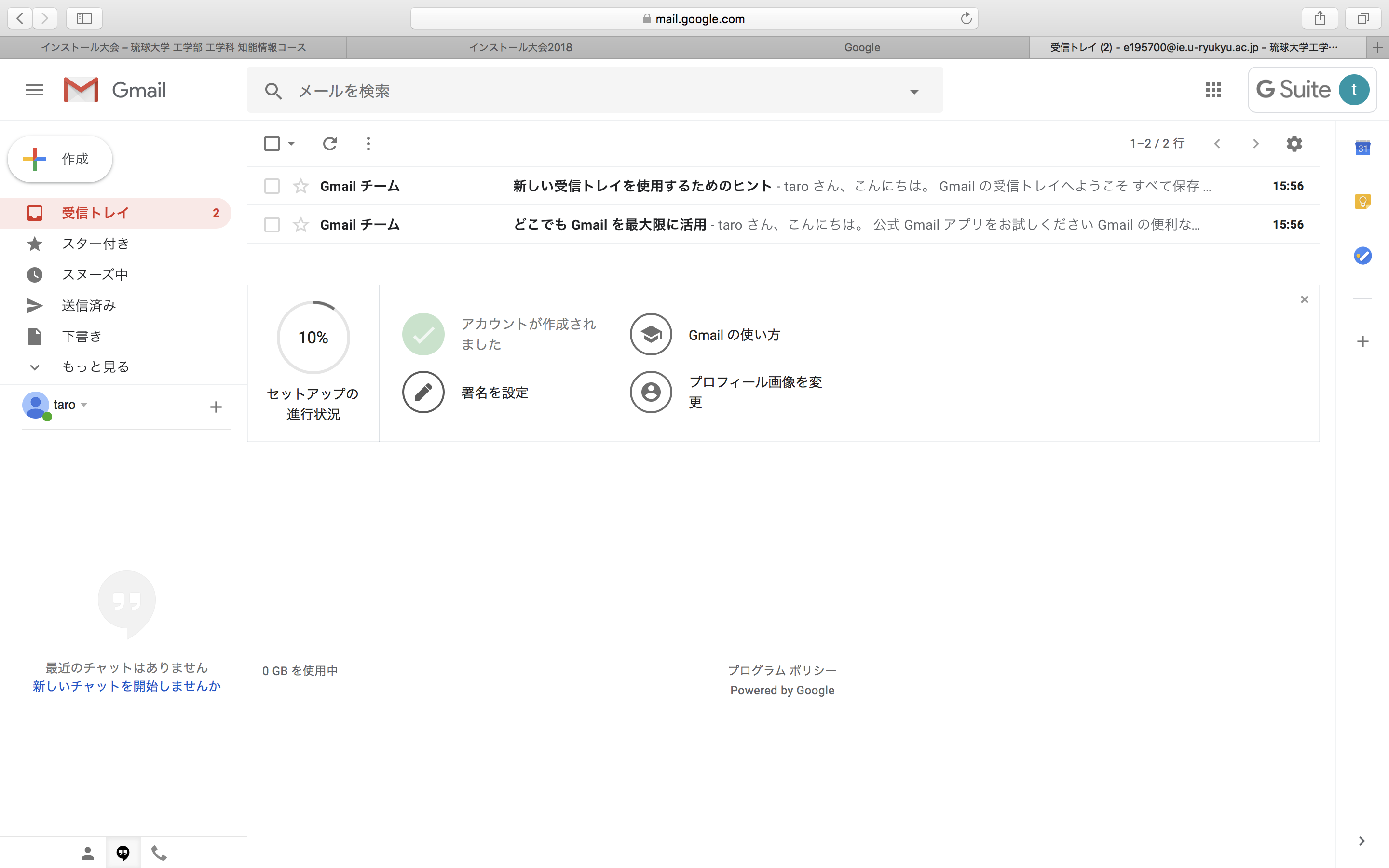
Mail.app
- メールを管理することができるMac標準のソフトウェア
-
Gmailをwebページからの操作ではなく、
デスクトップから操作することができます
Mail.appを起動

Dockにある、切手マークのアイコンをクリック
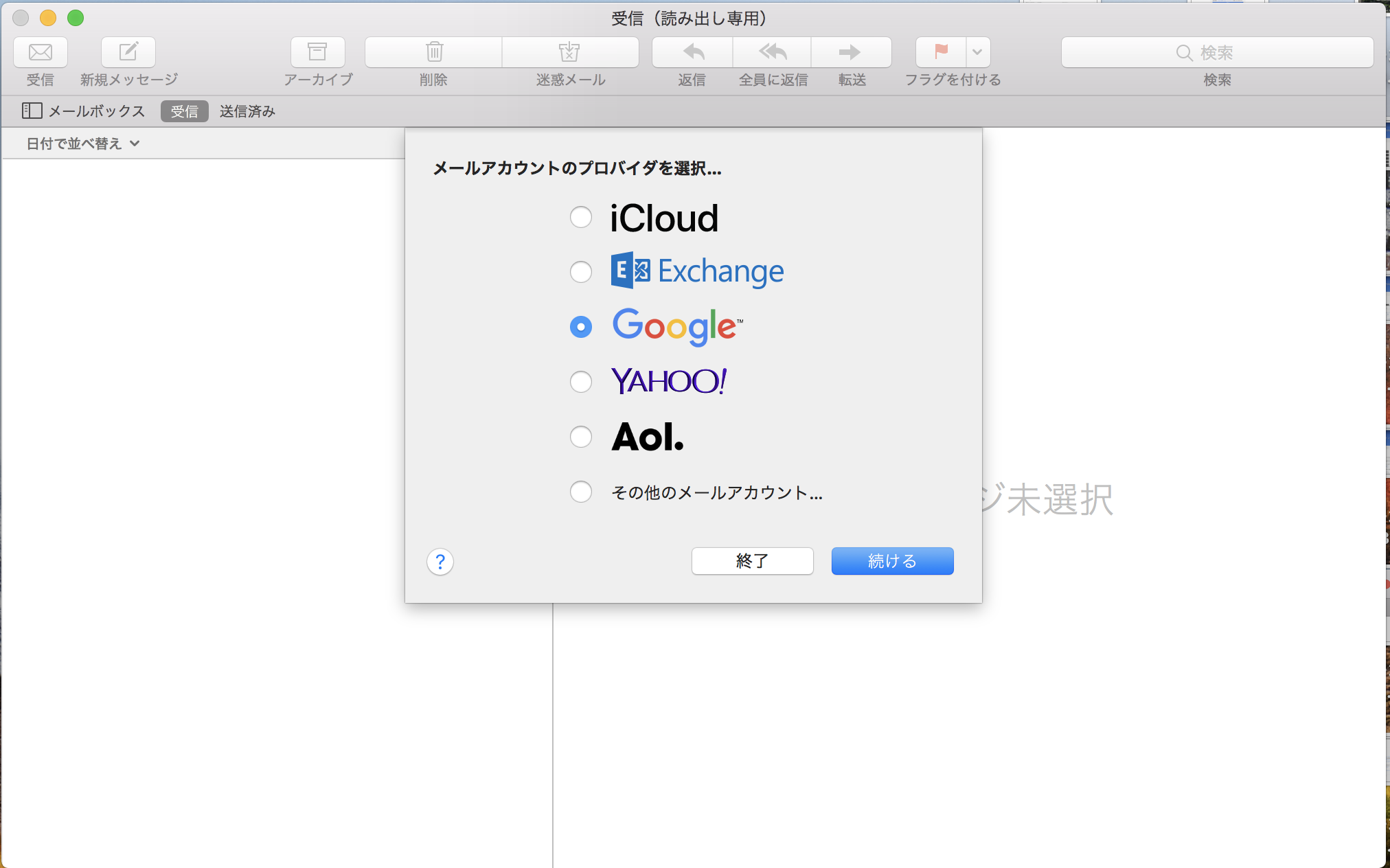
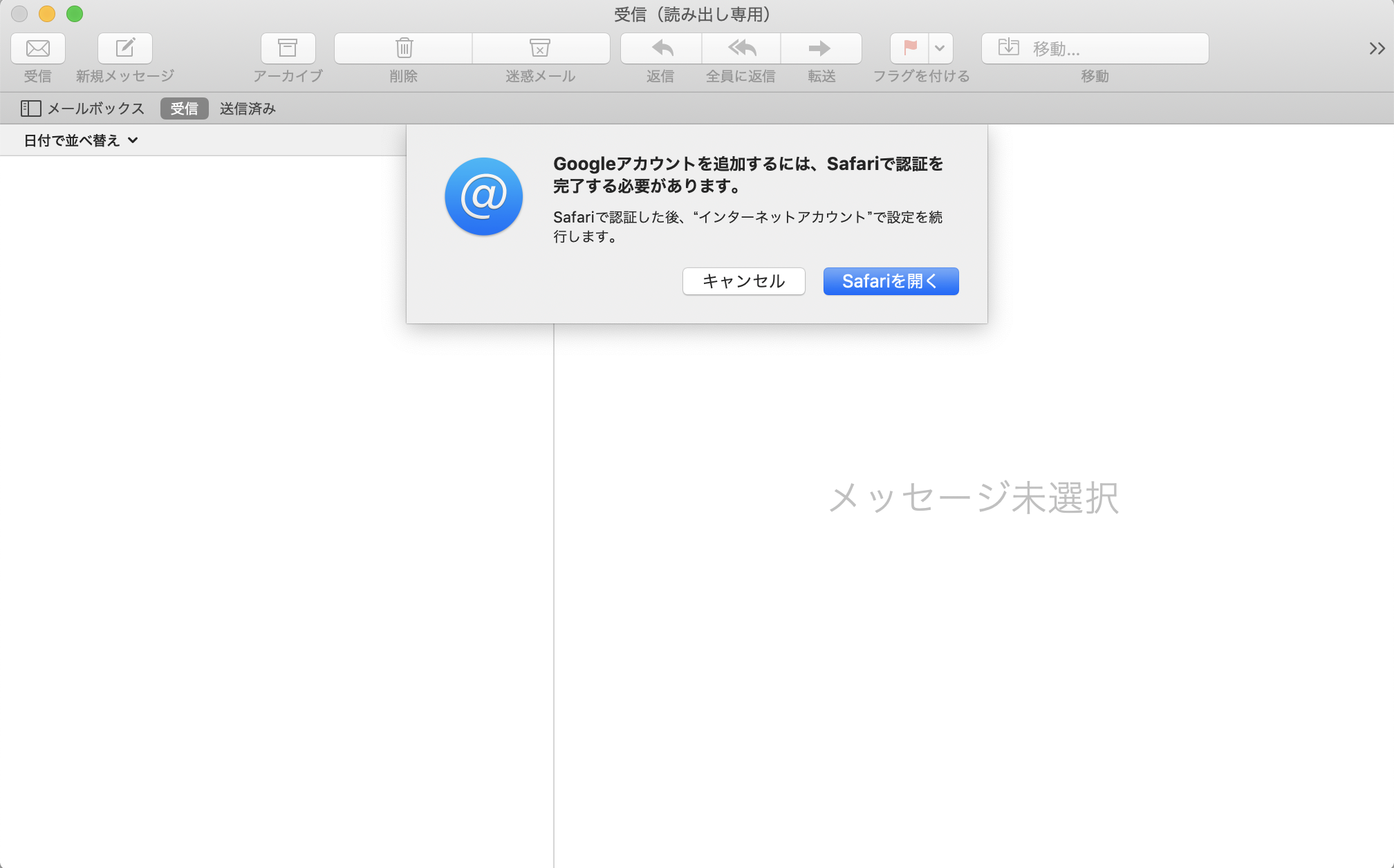
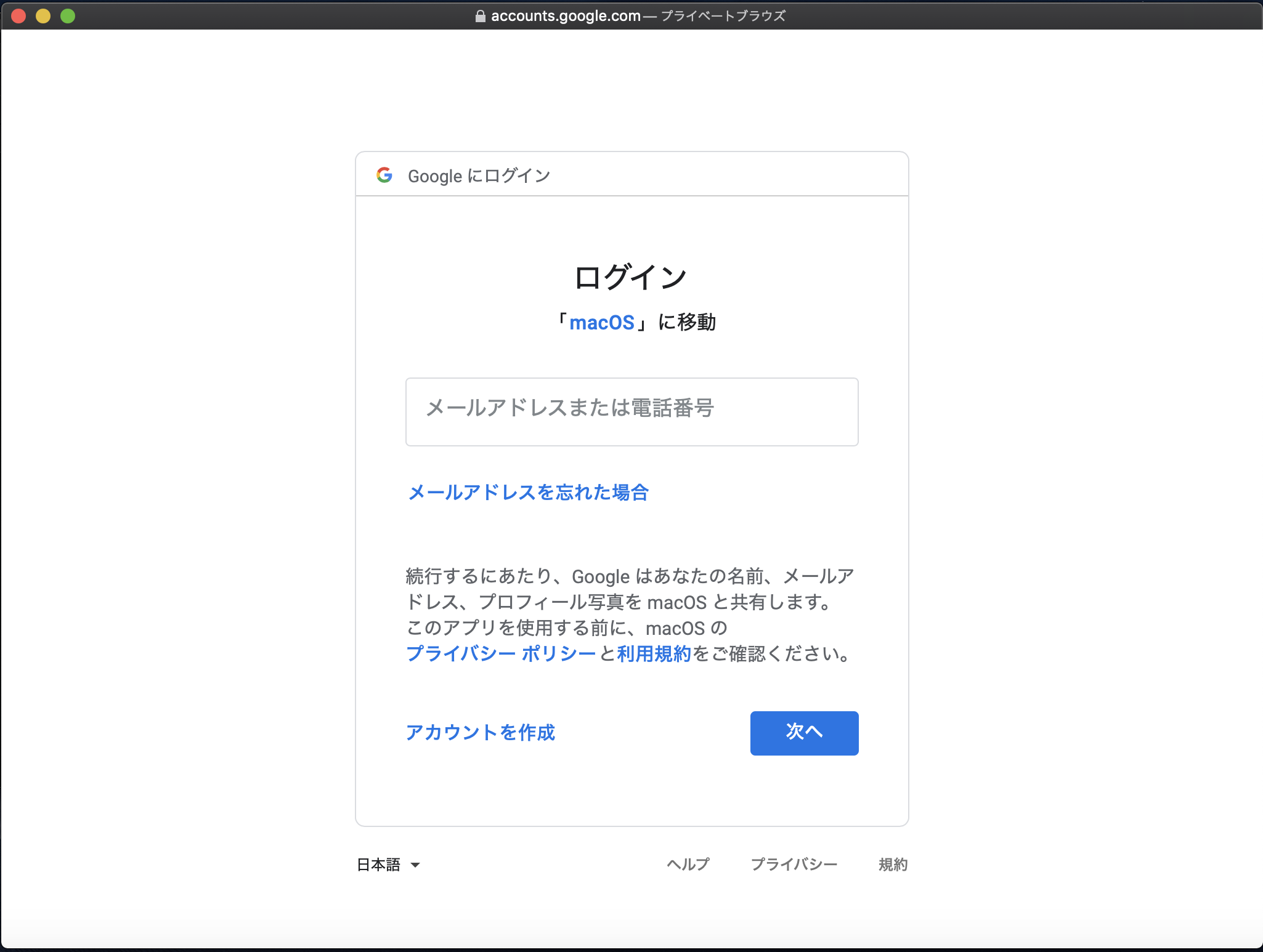
- 学科のメールアドレスを入力して、「次へ」をクリック
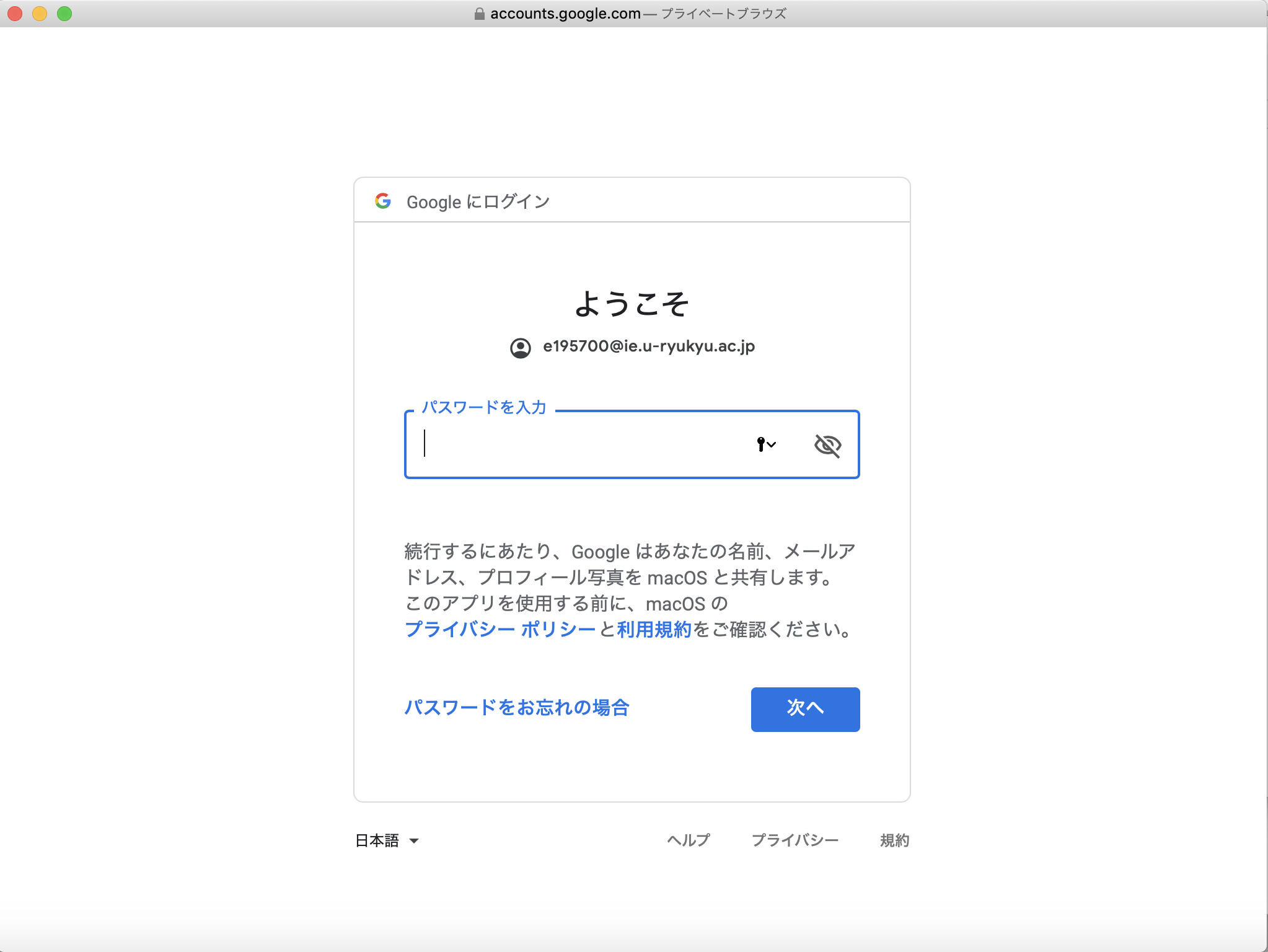
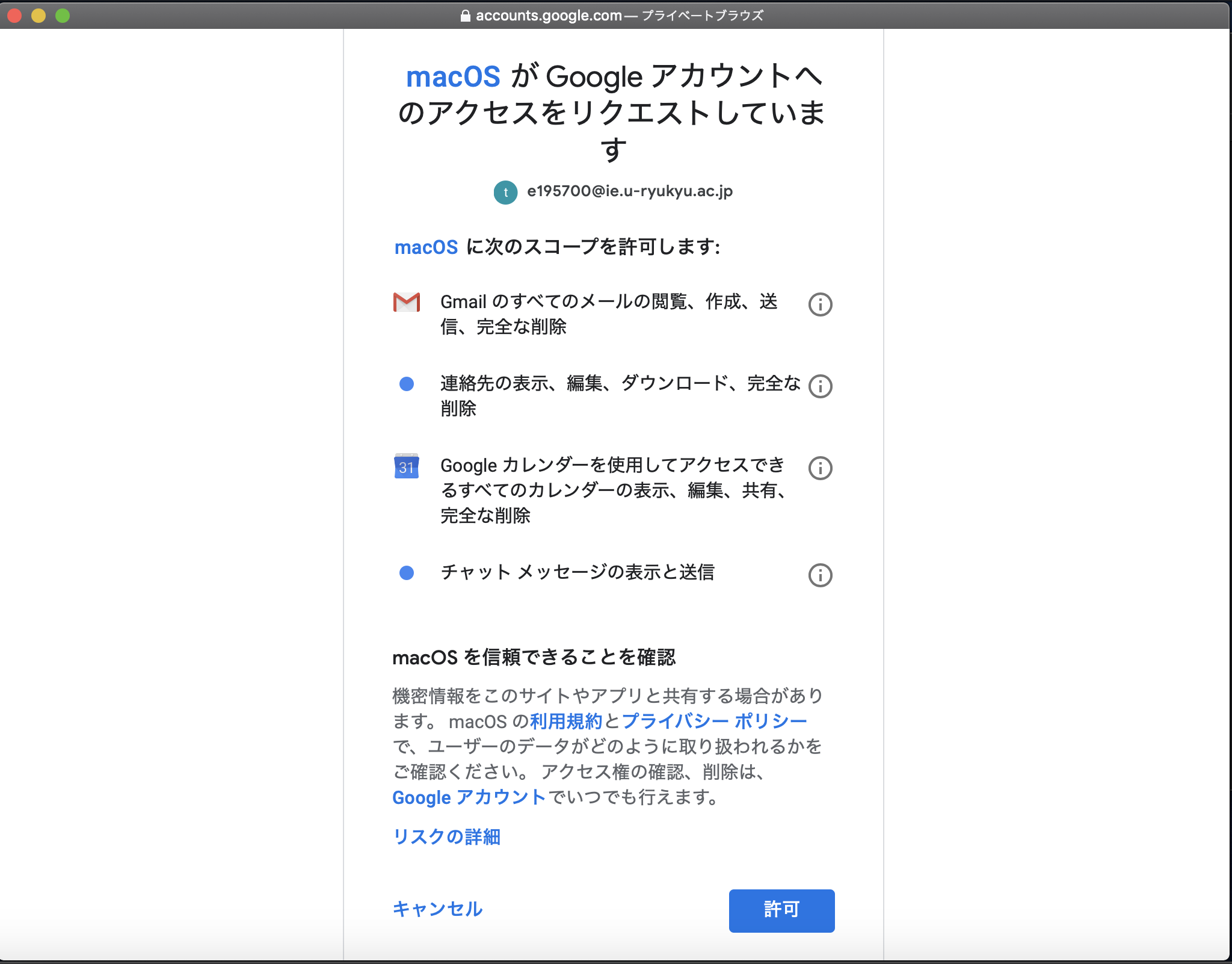
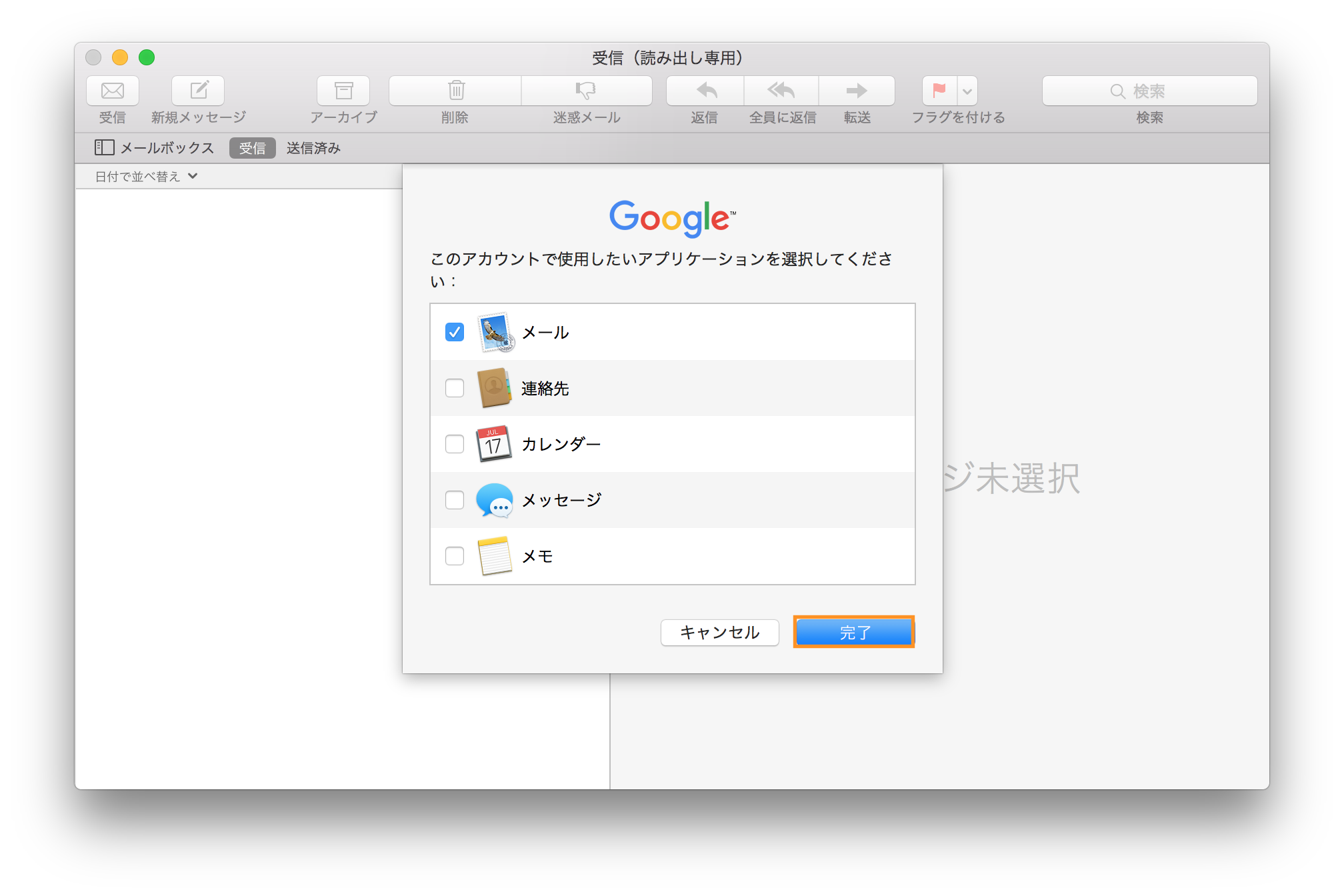
-
使用するアプリケーションの選択を求められます。
「メール」にチェックを入れて、「完了」をクリック
Mail.appの操作画面
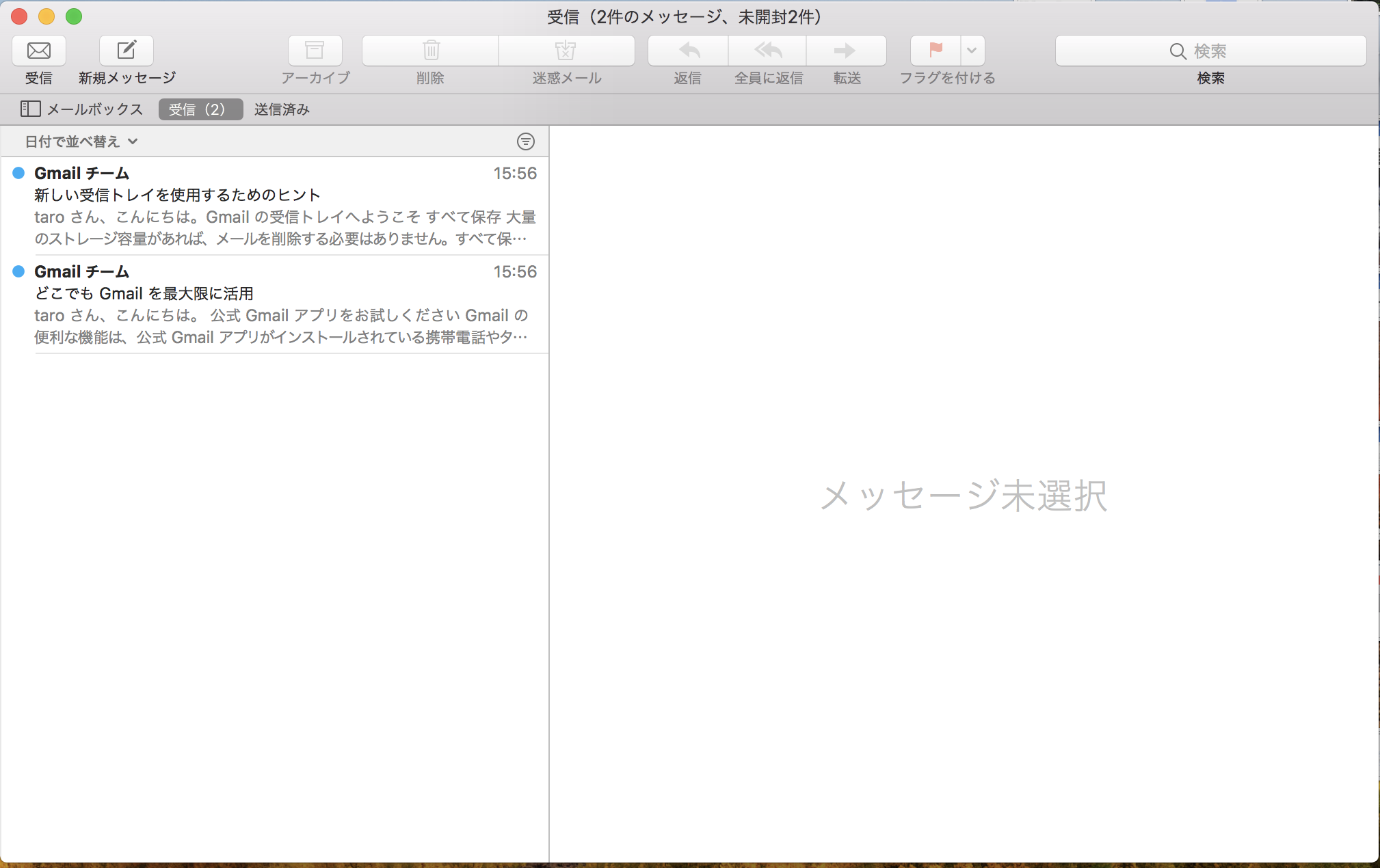
-
これがMail.appです
岡崎先生から宿題メールが送られてくると思うので、
お家に帰ったあと、メールの指示に従ってください
メールクライアント設定(任意)